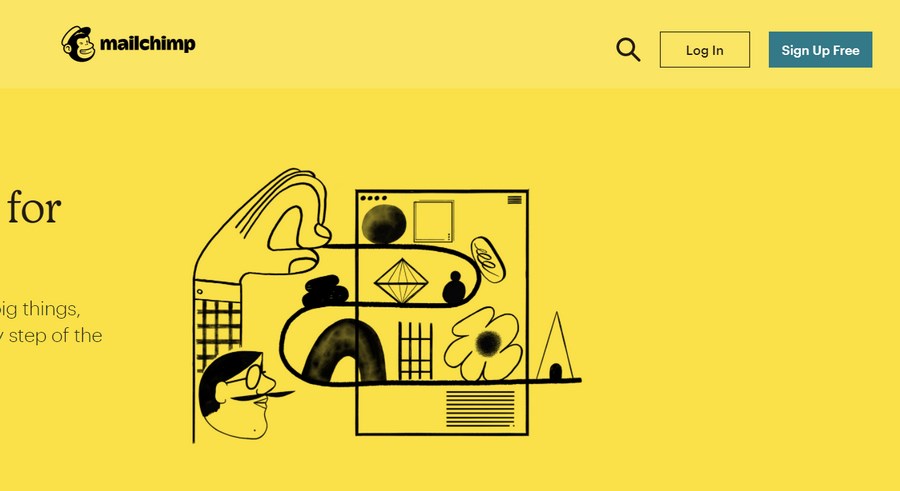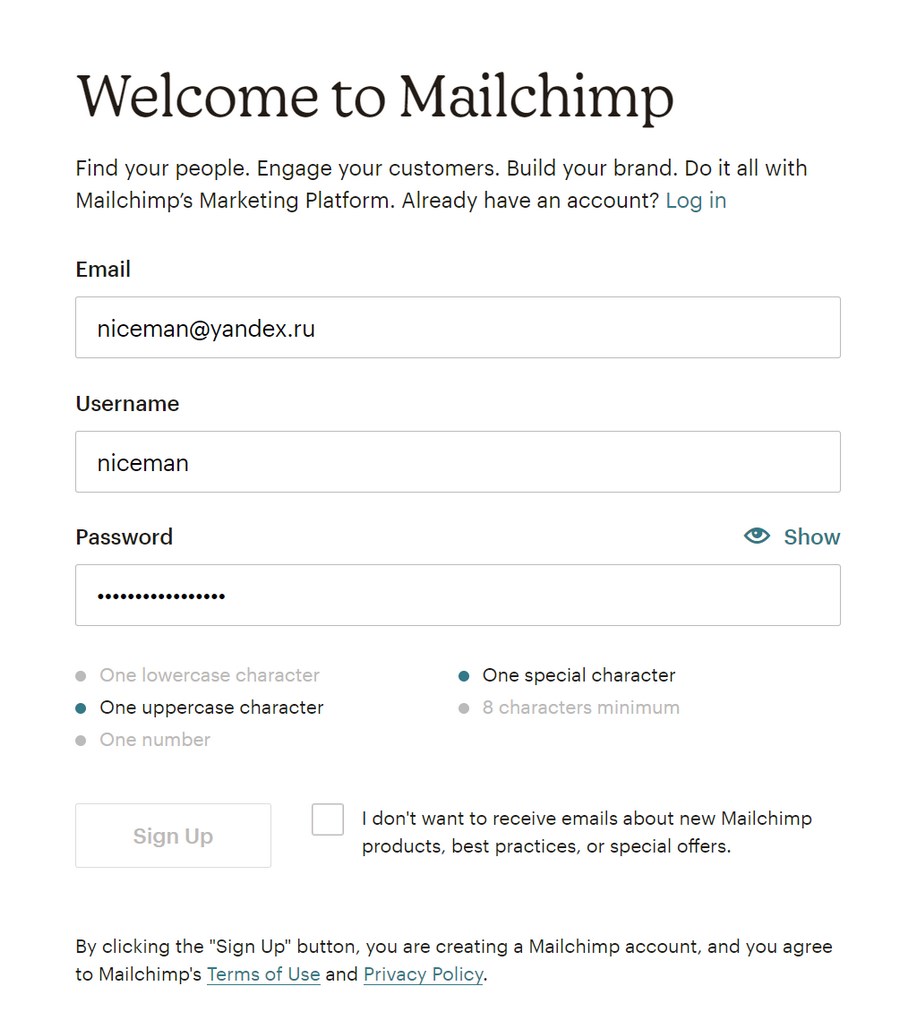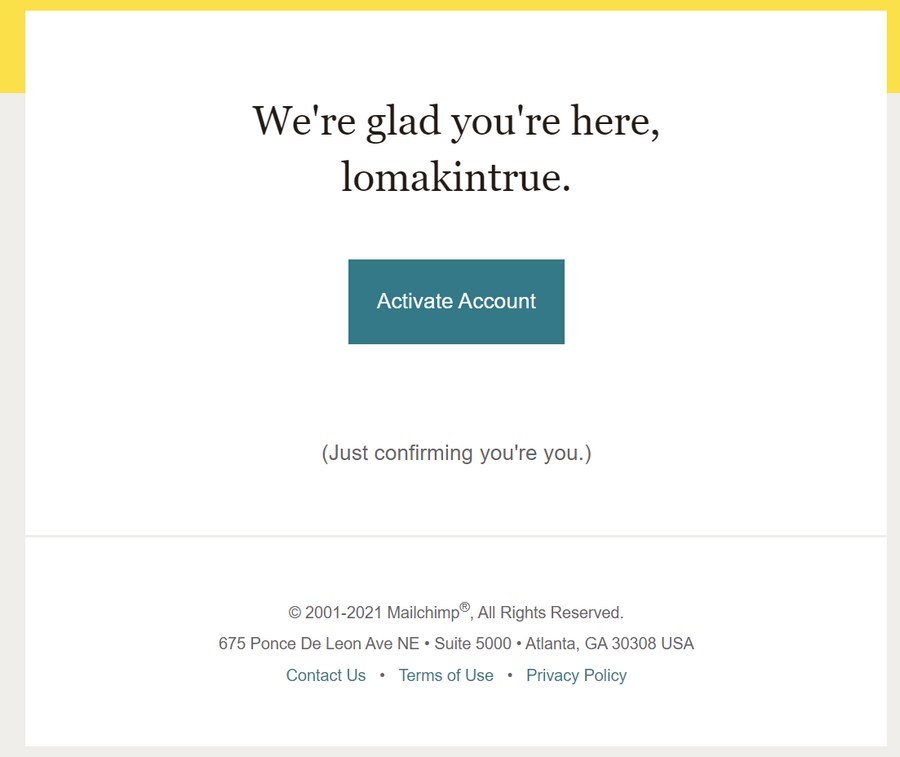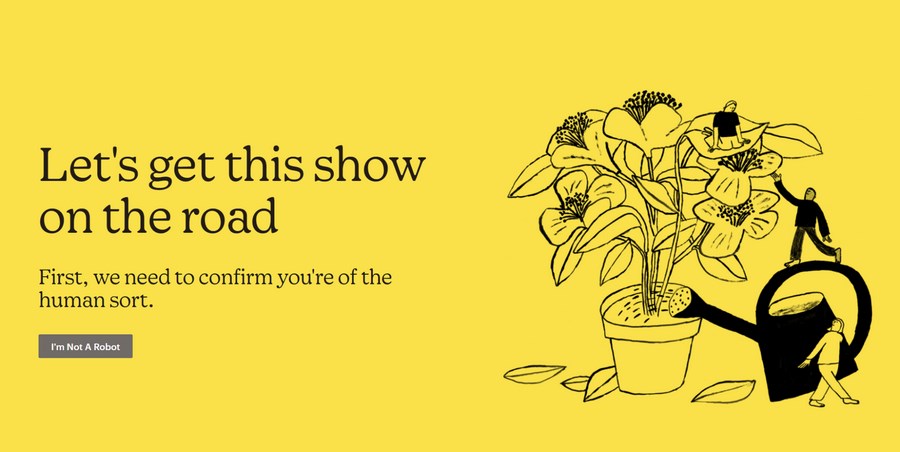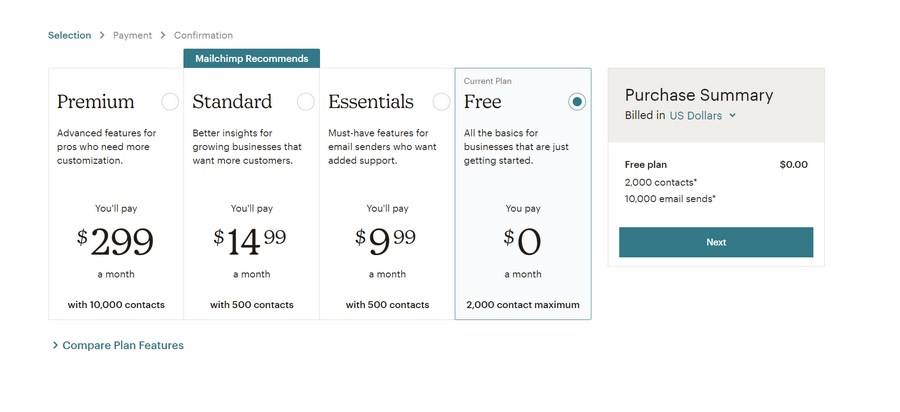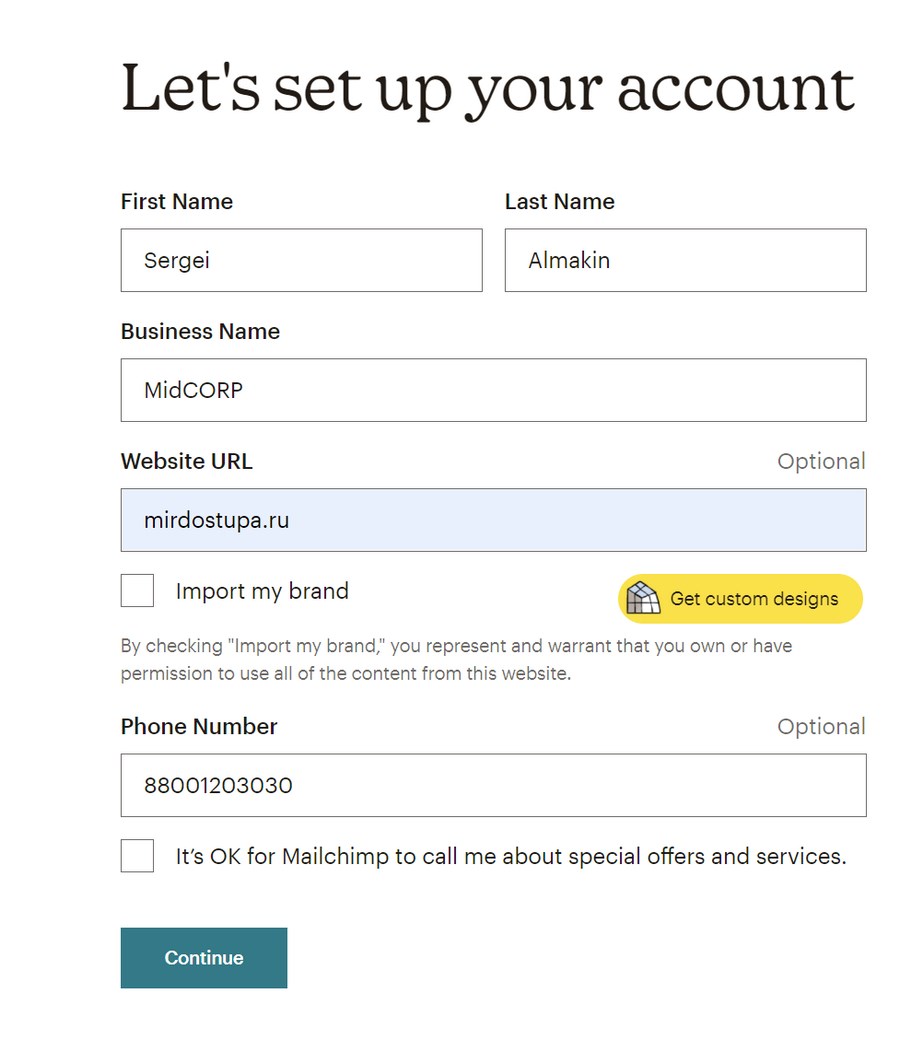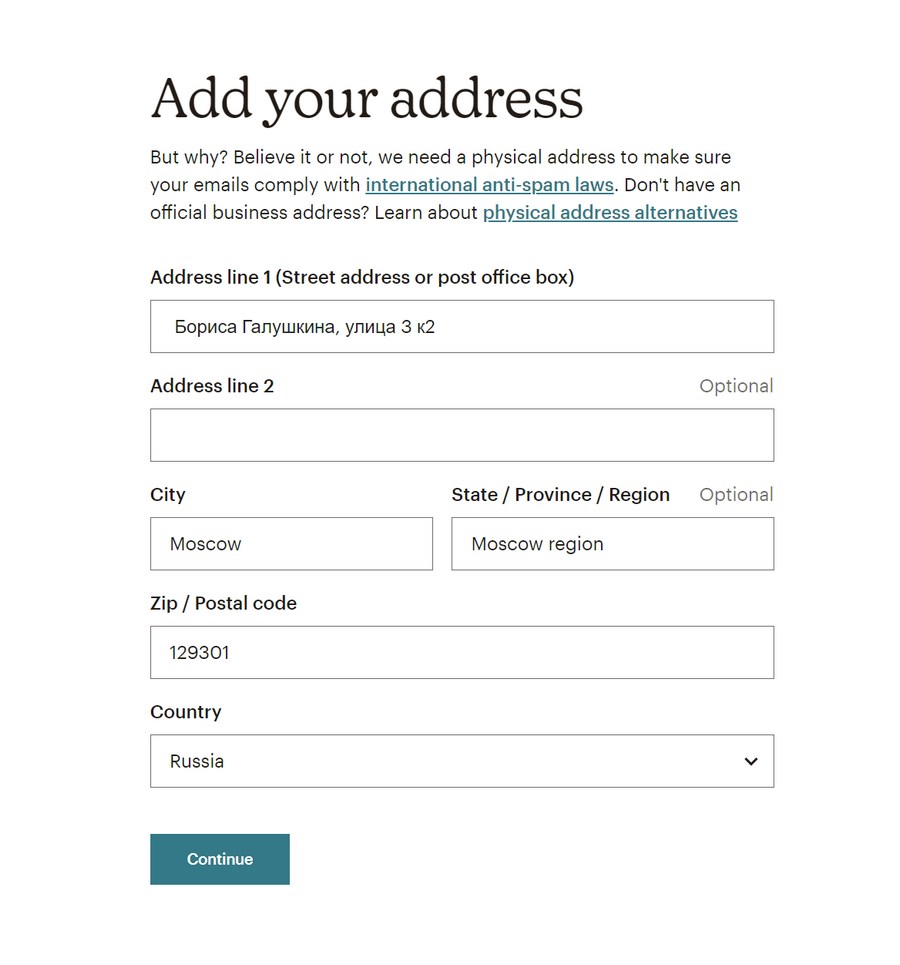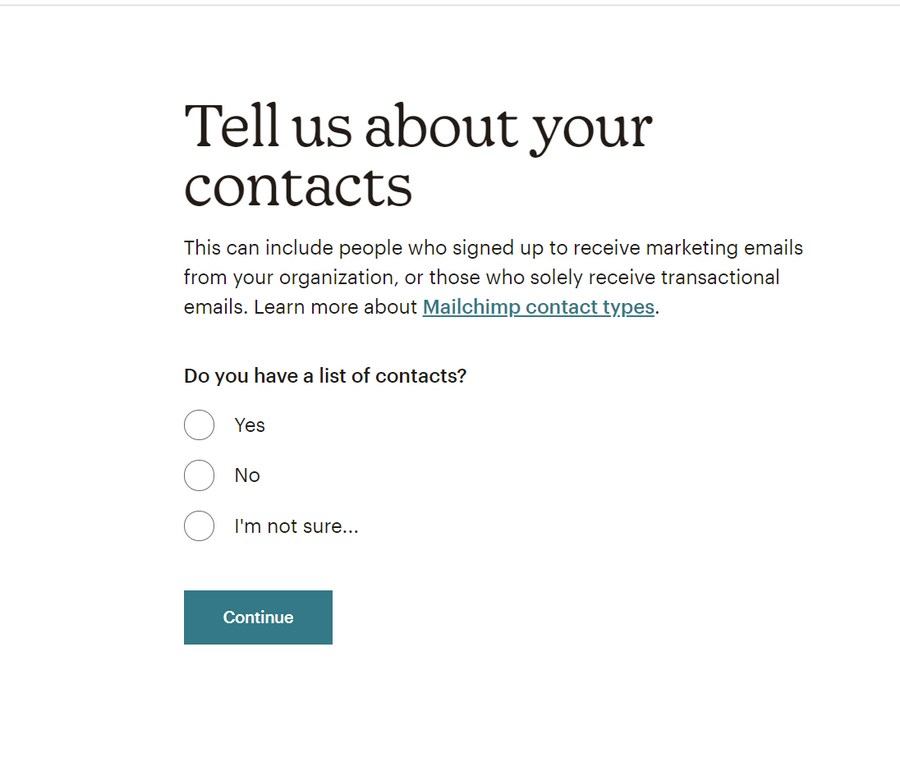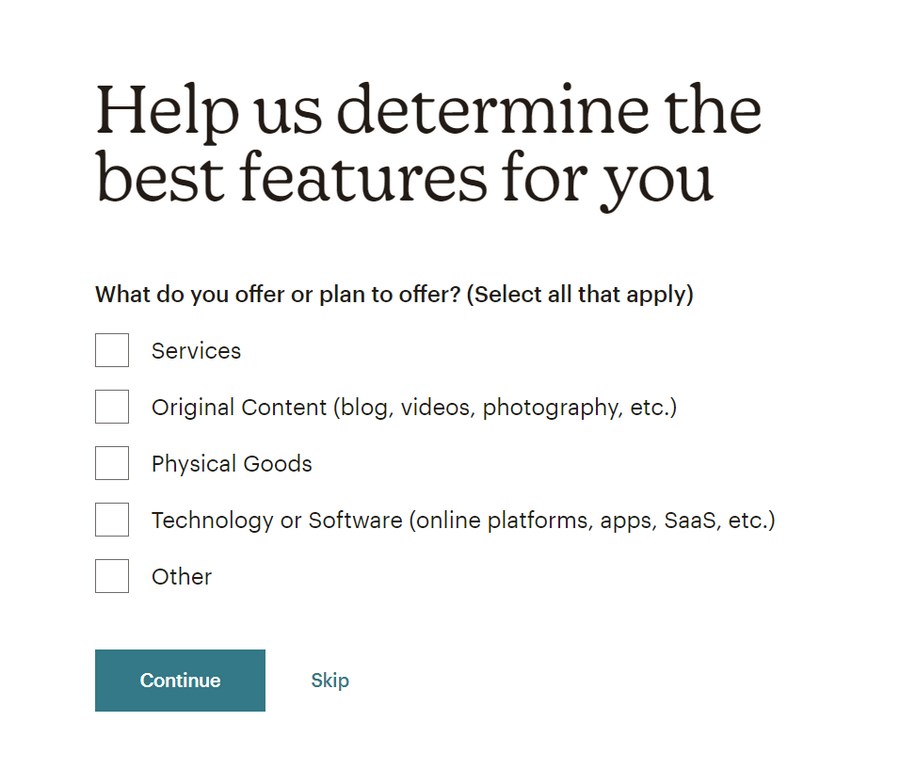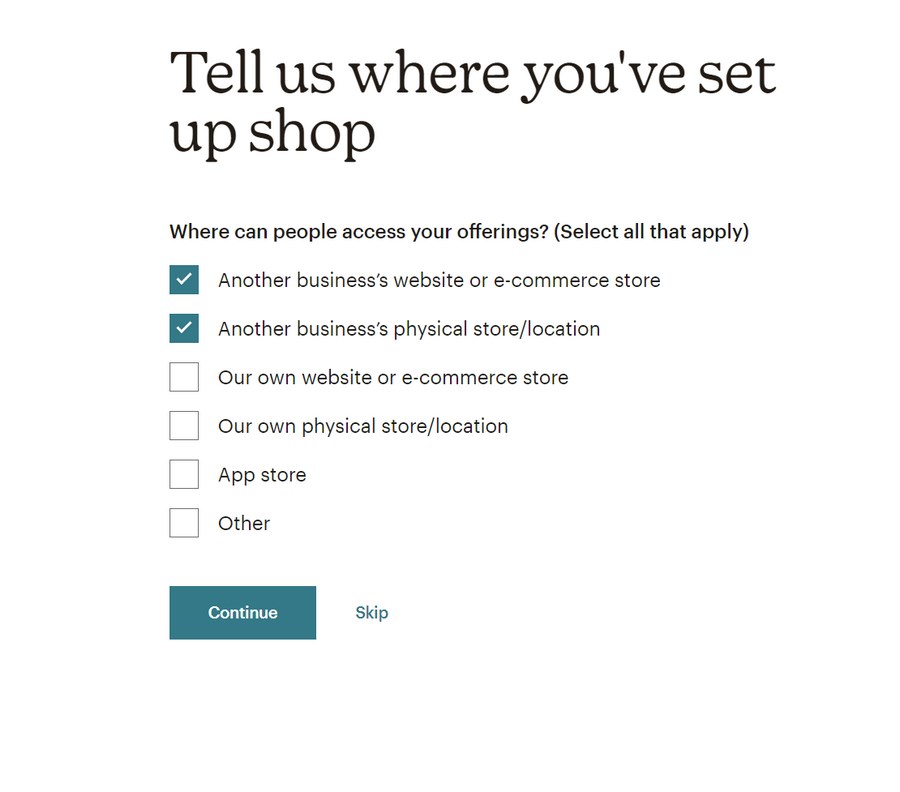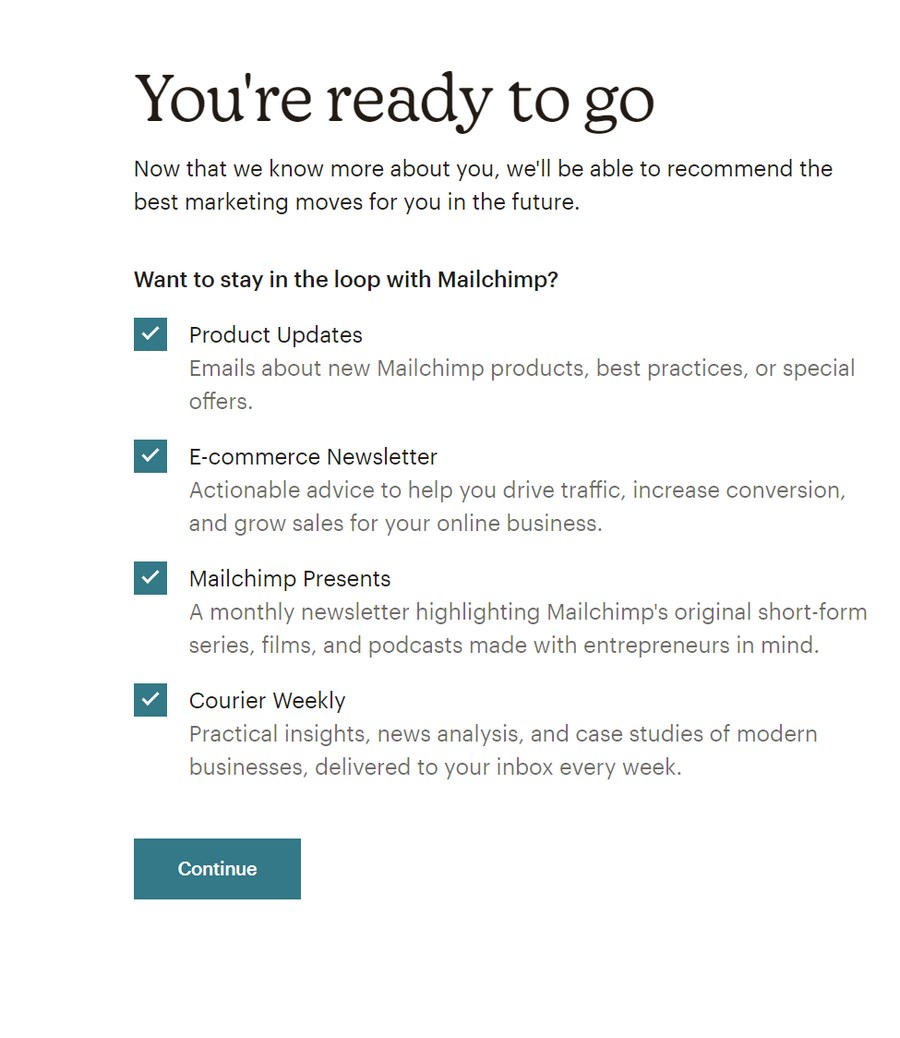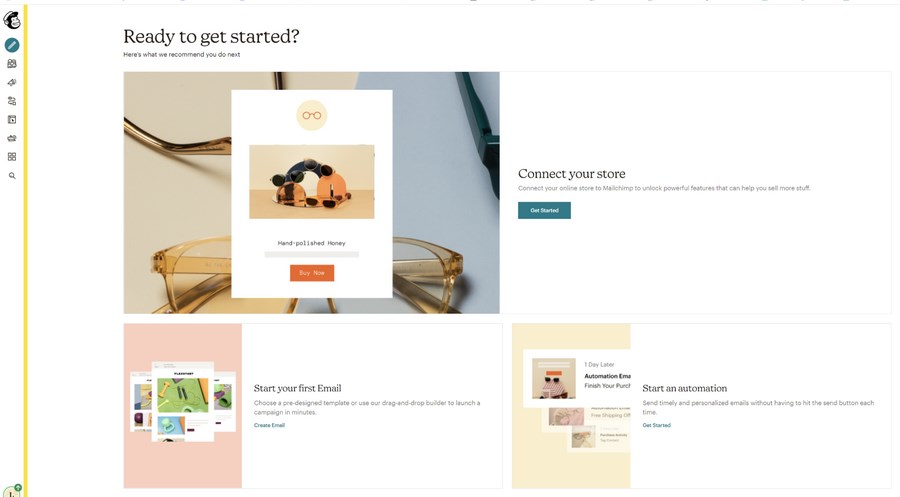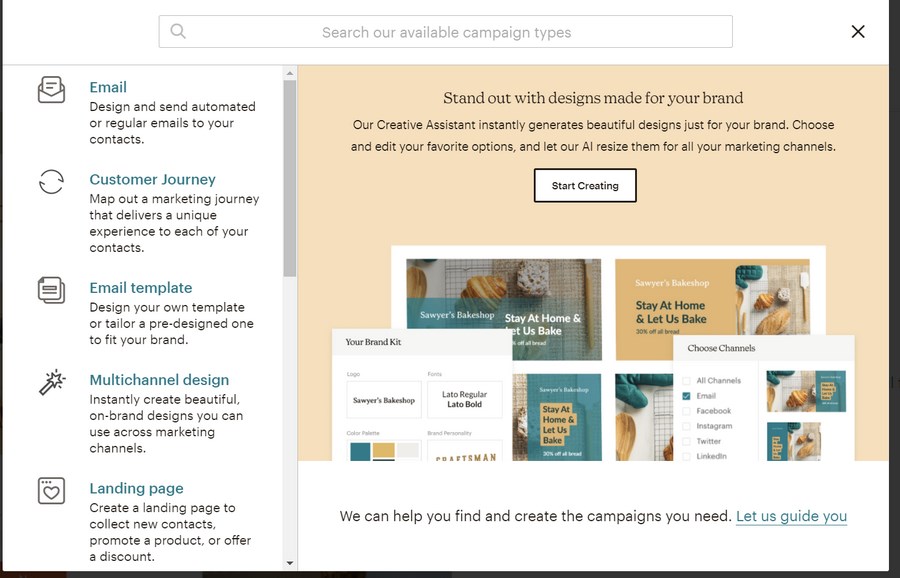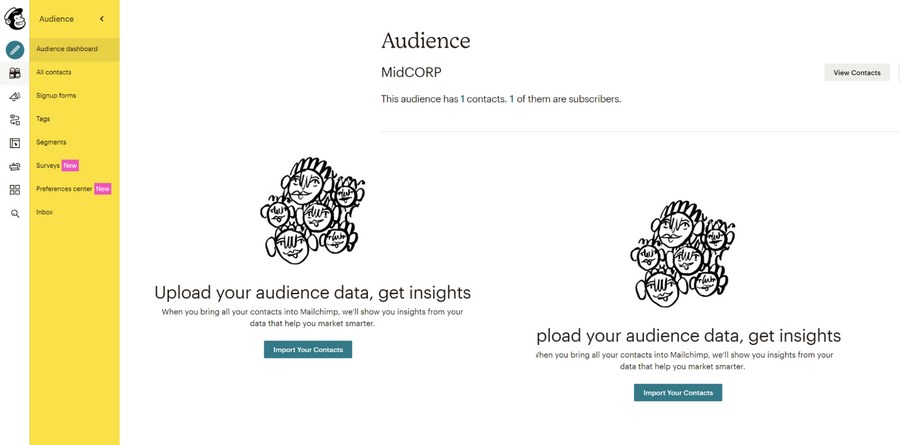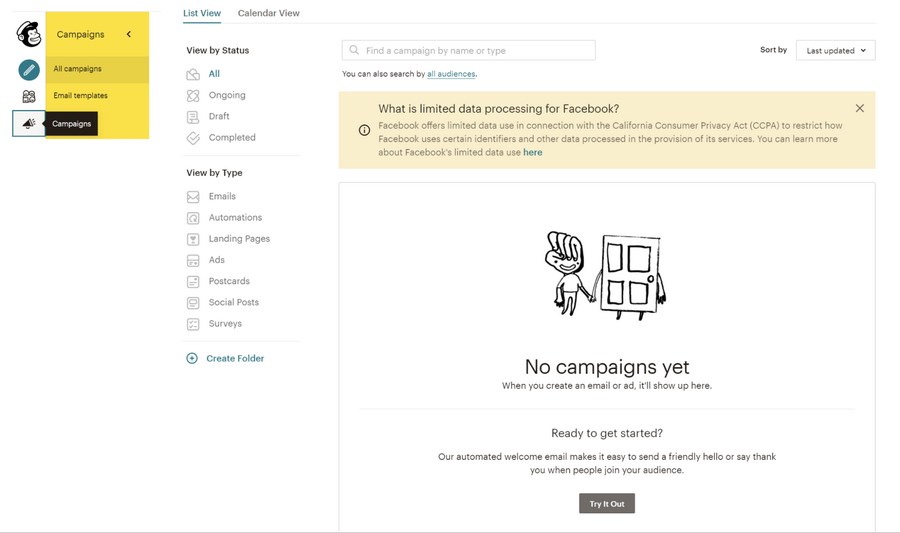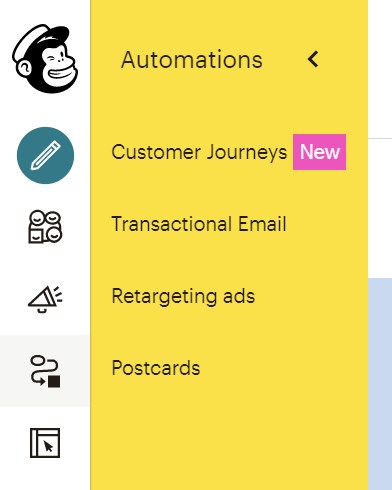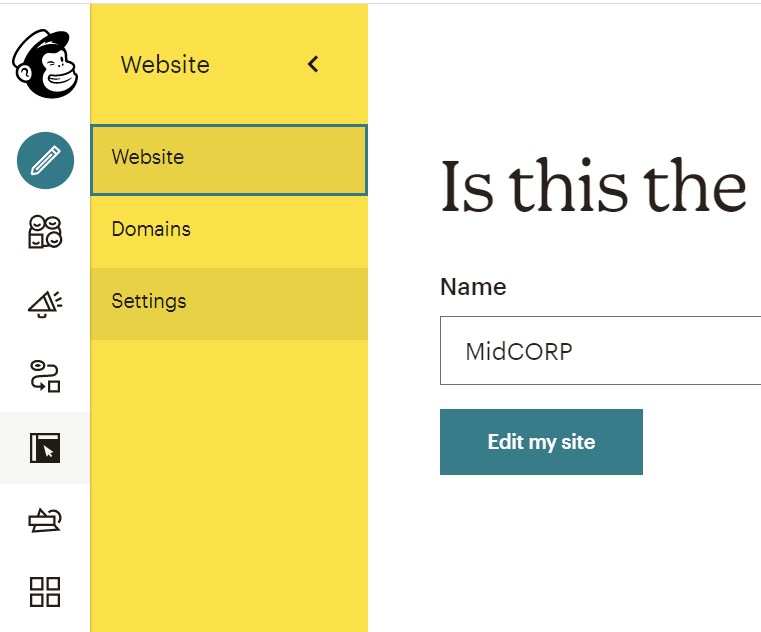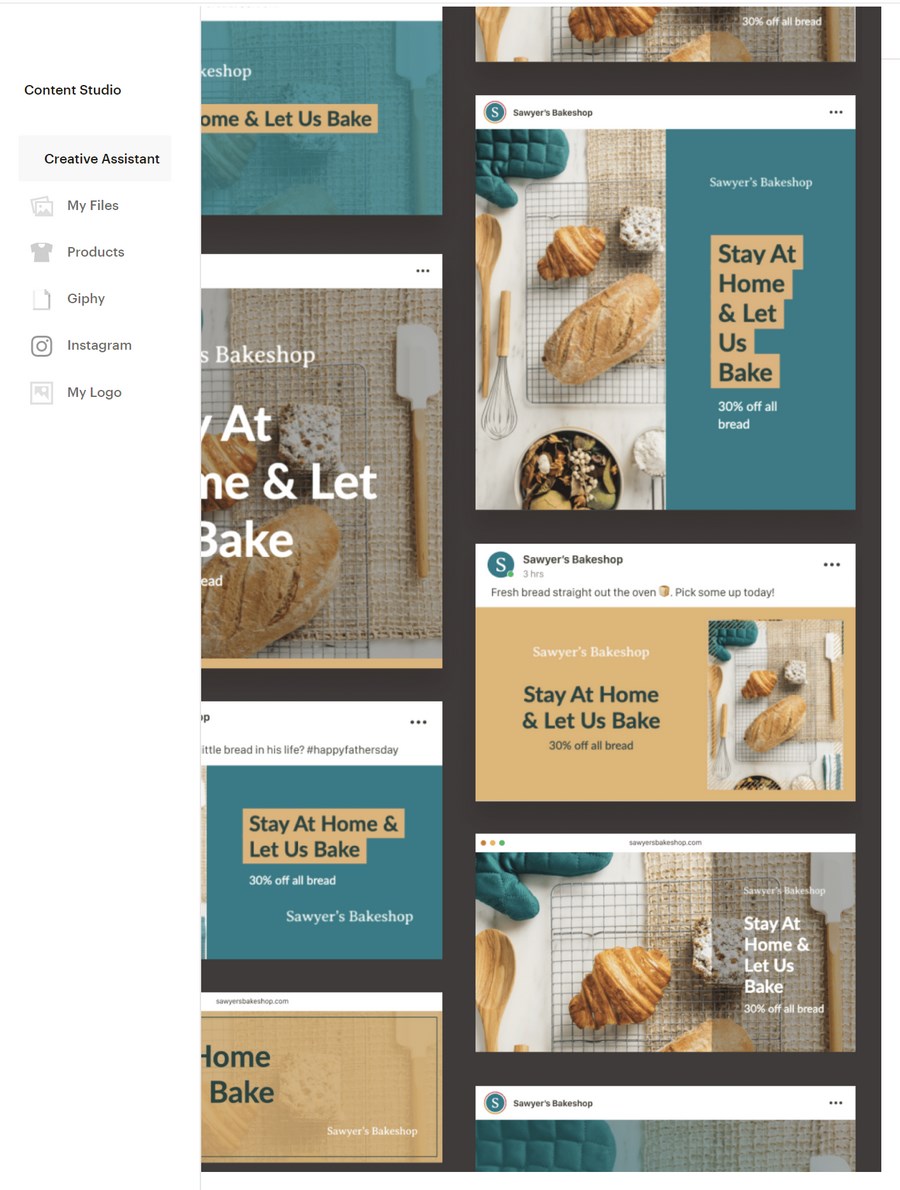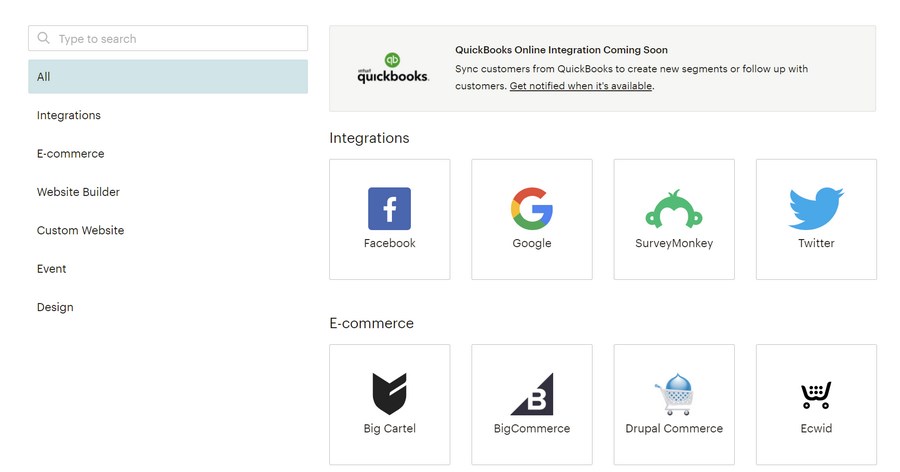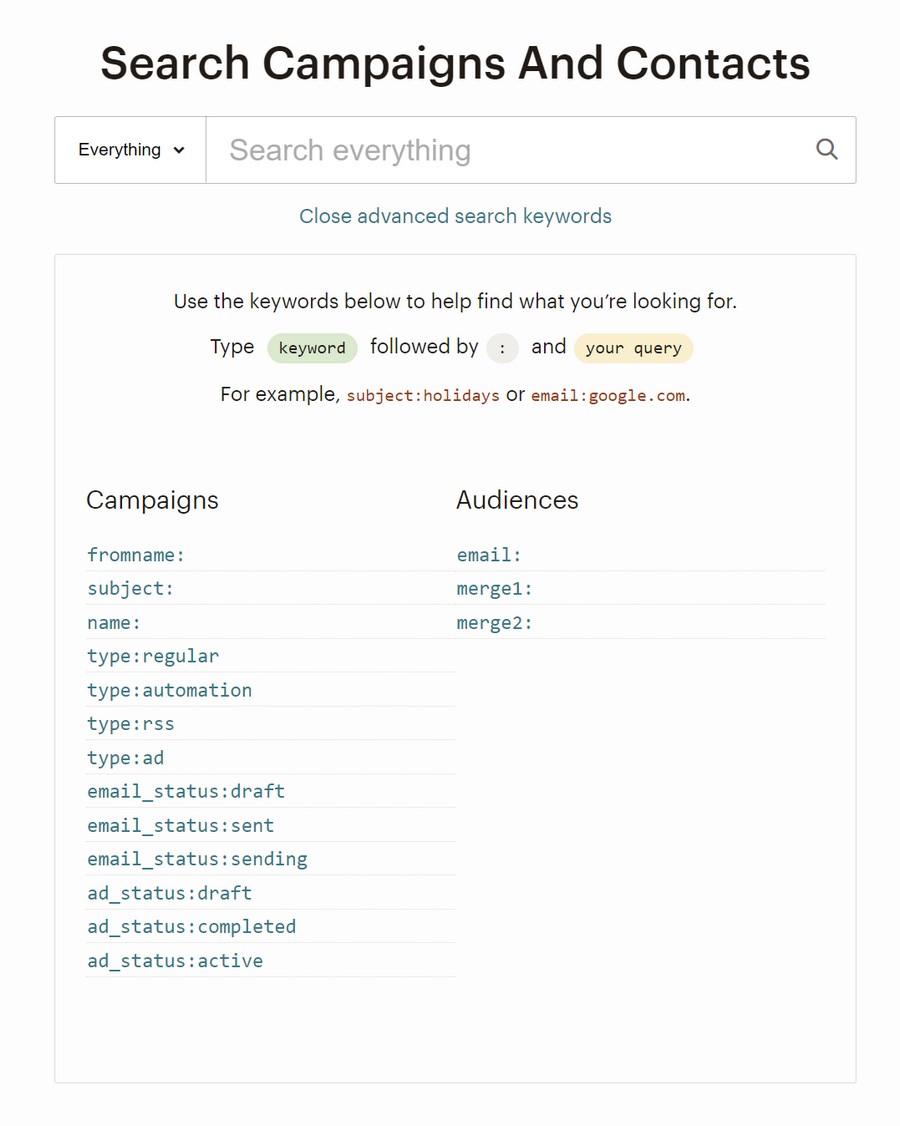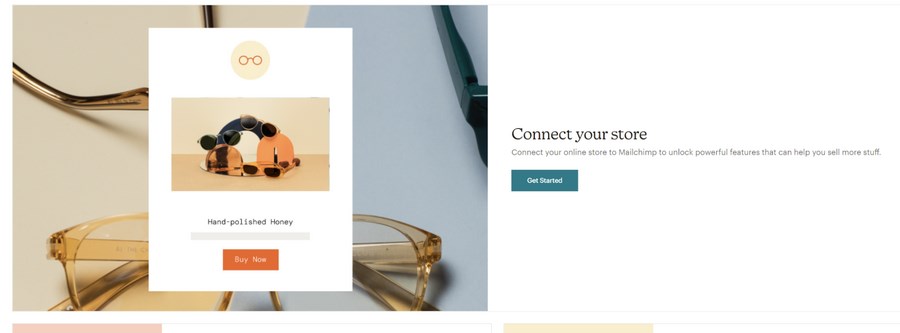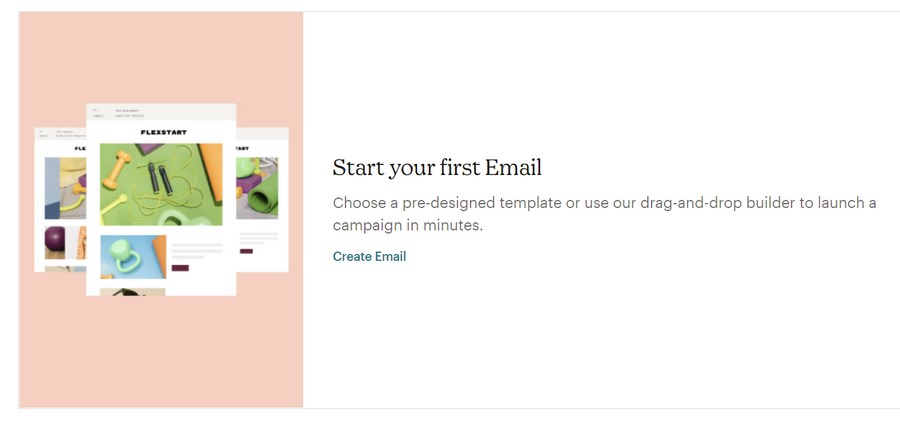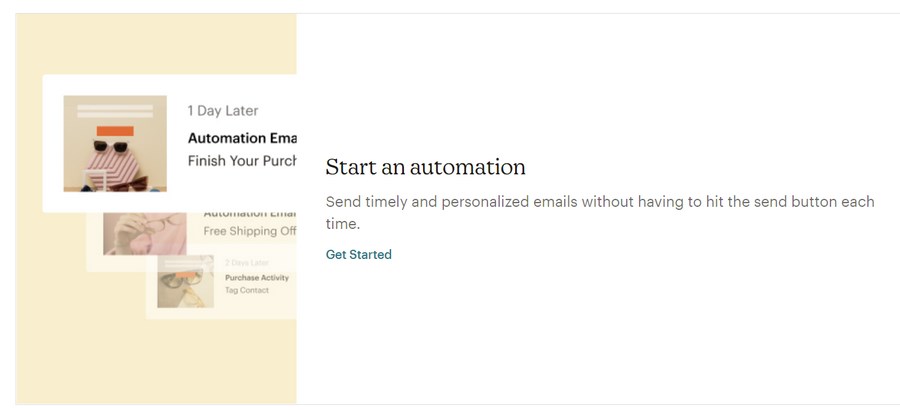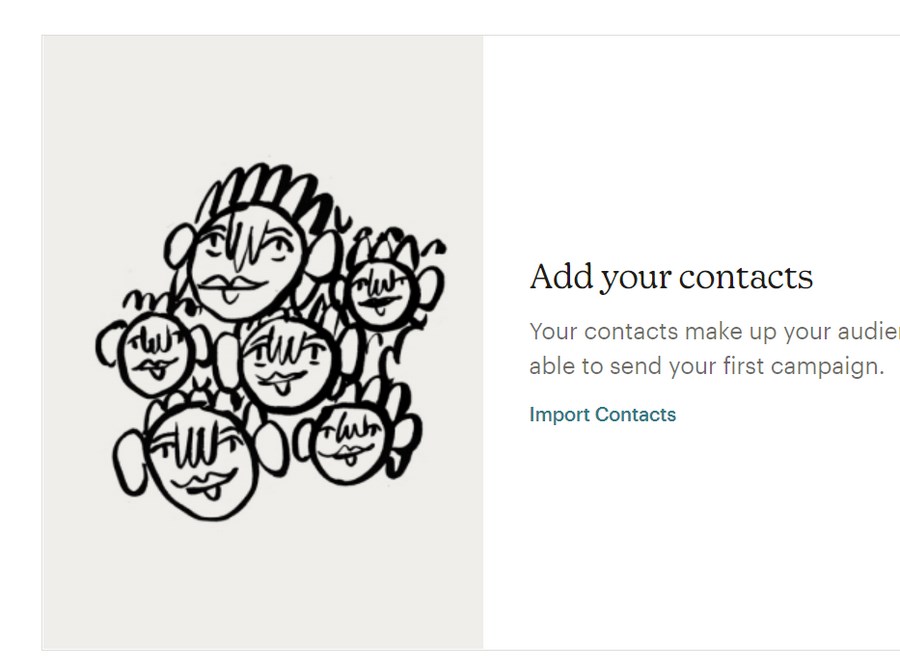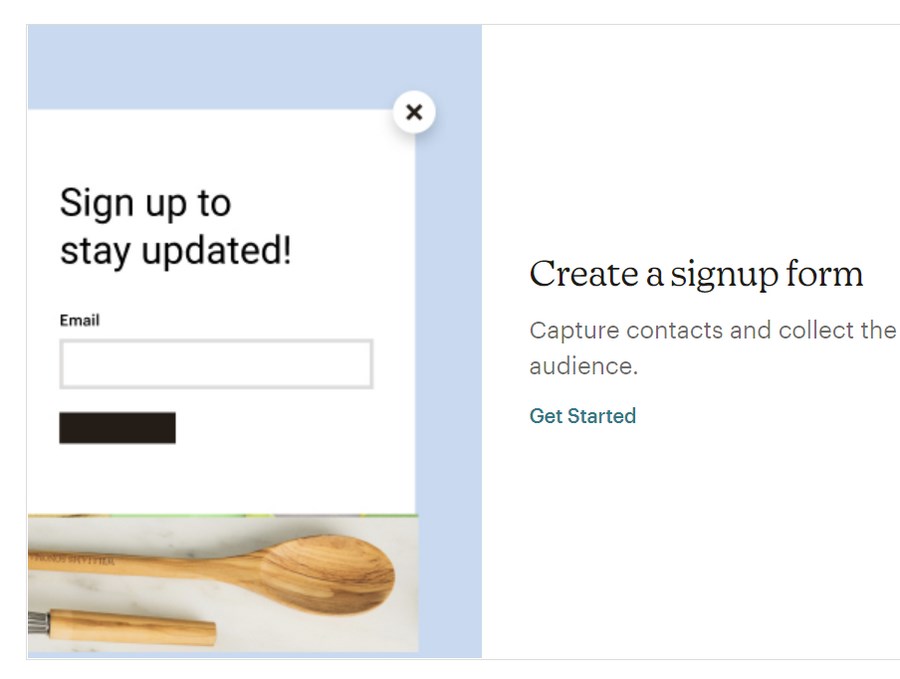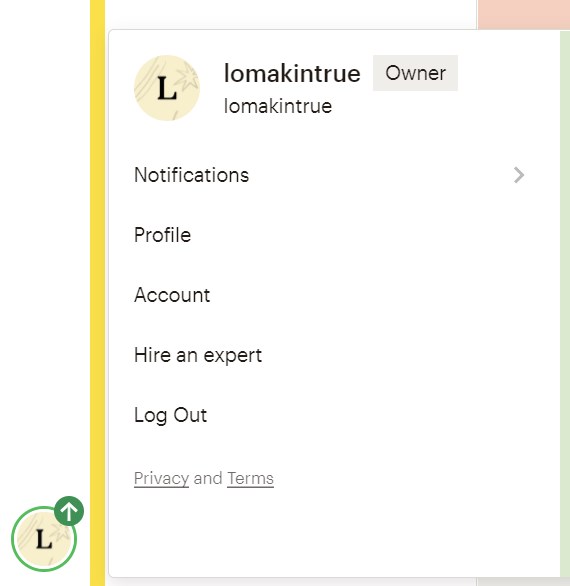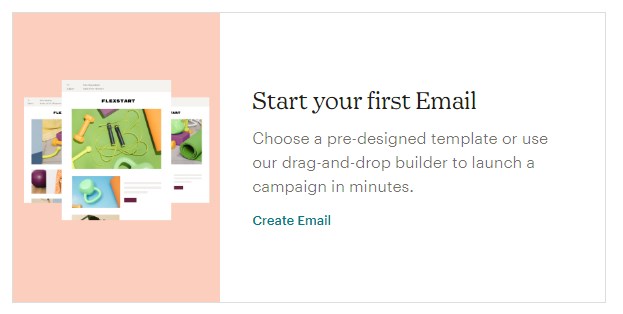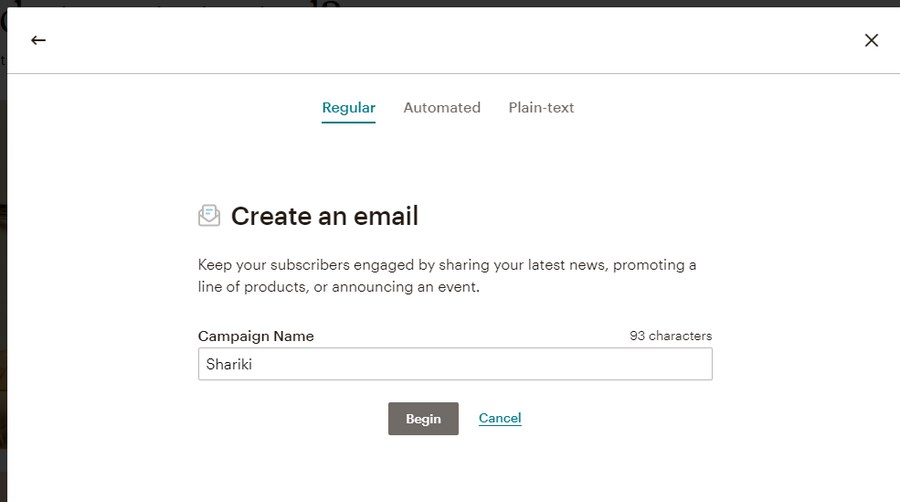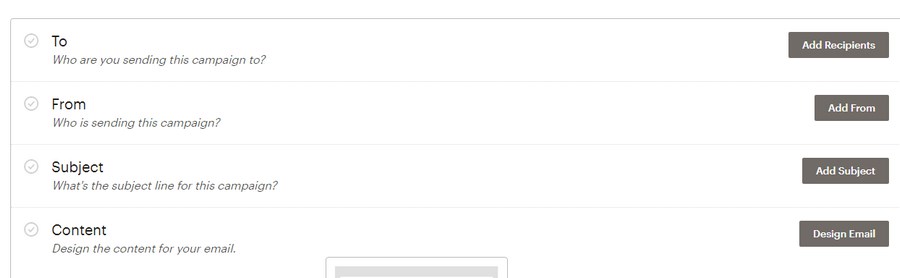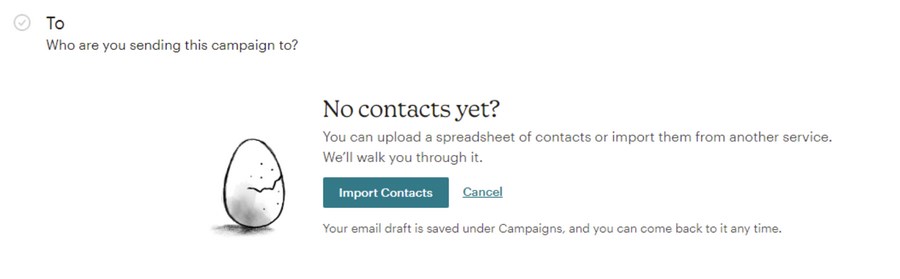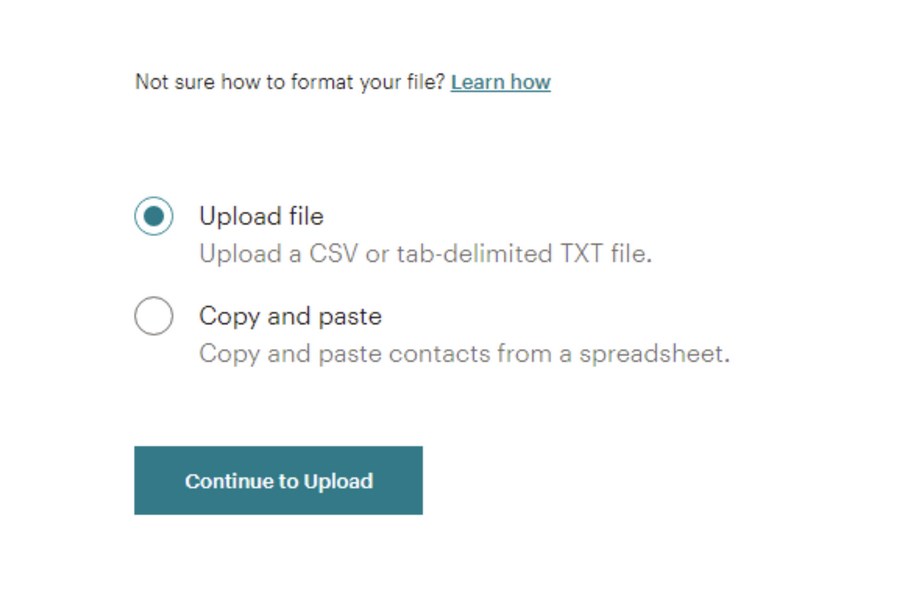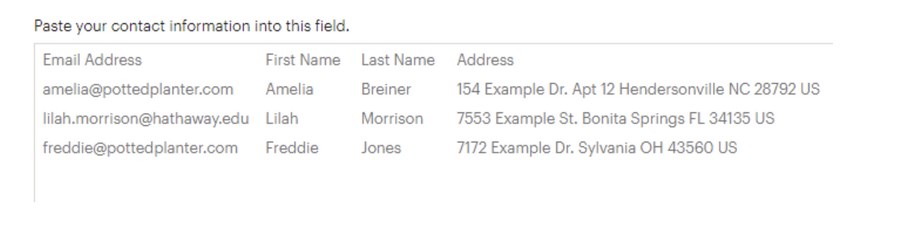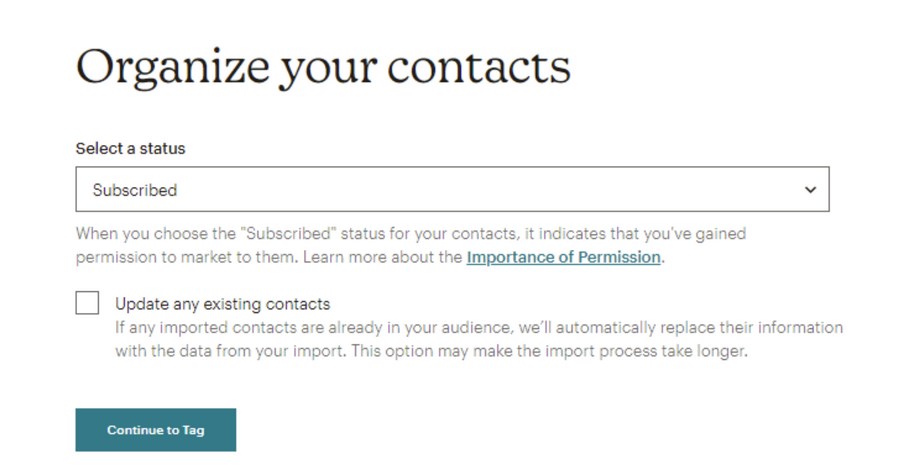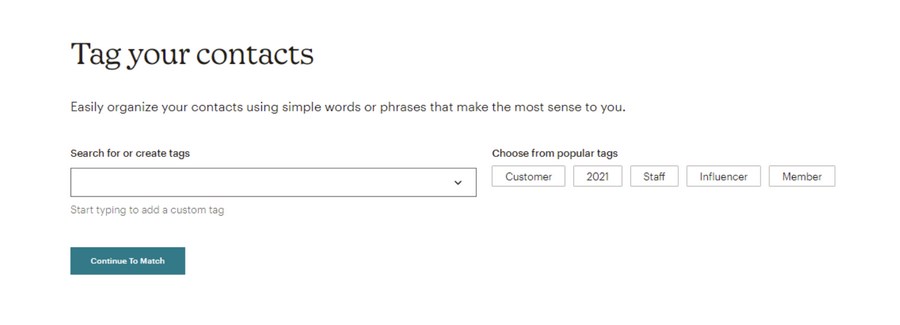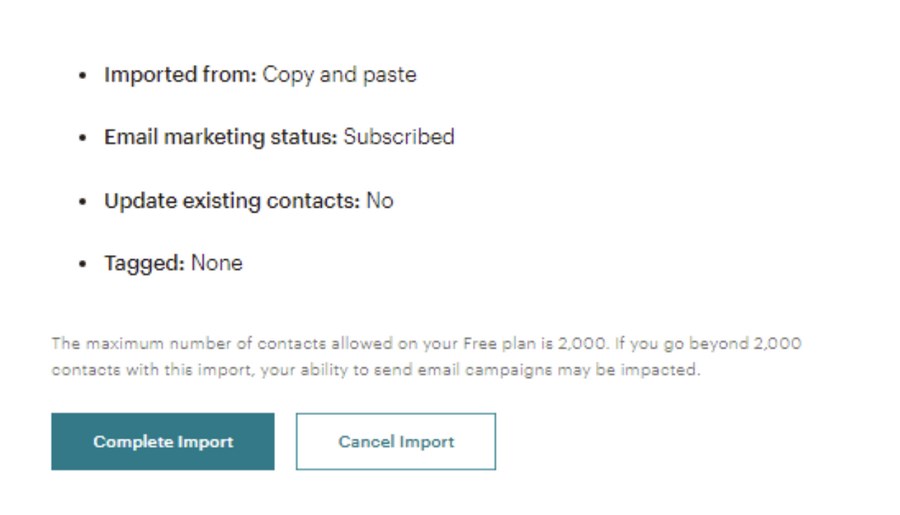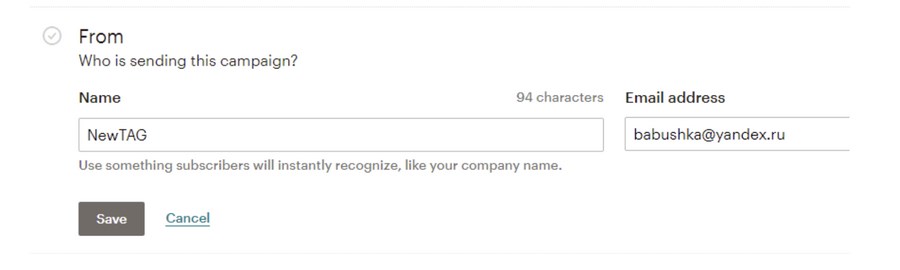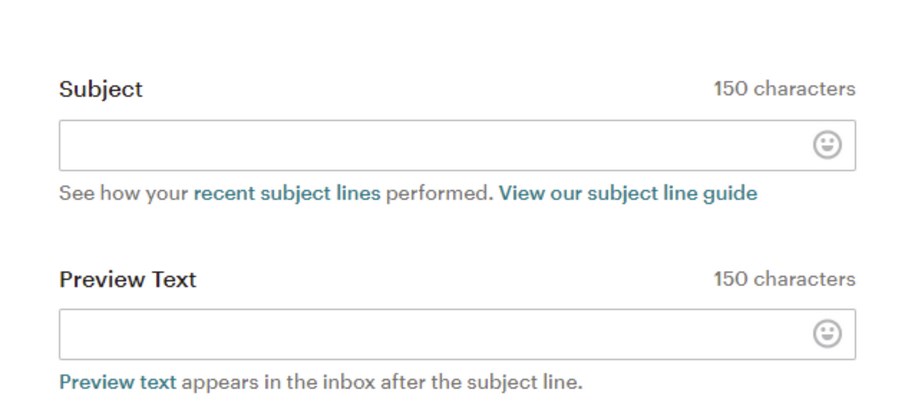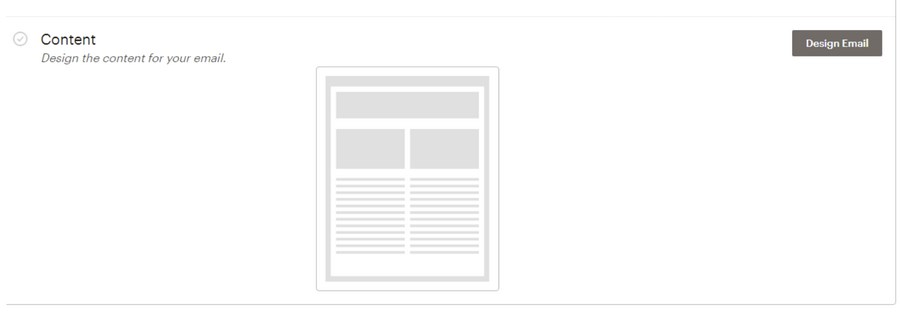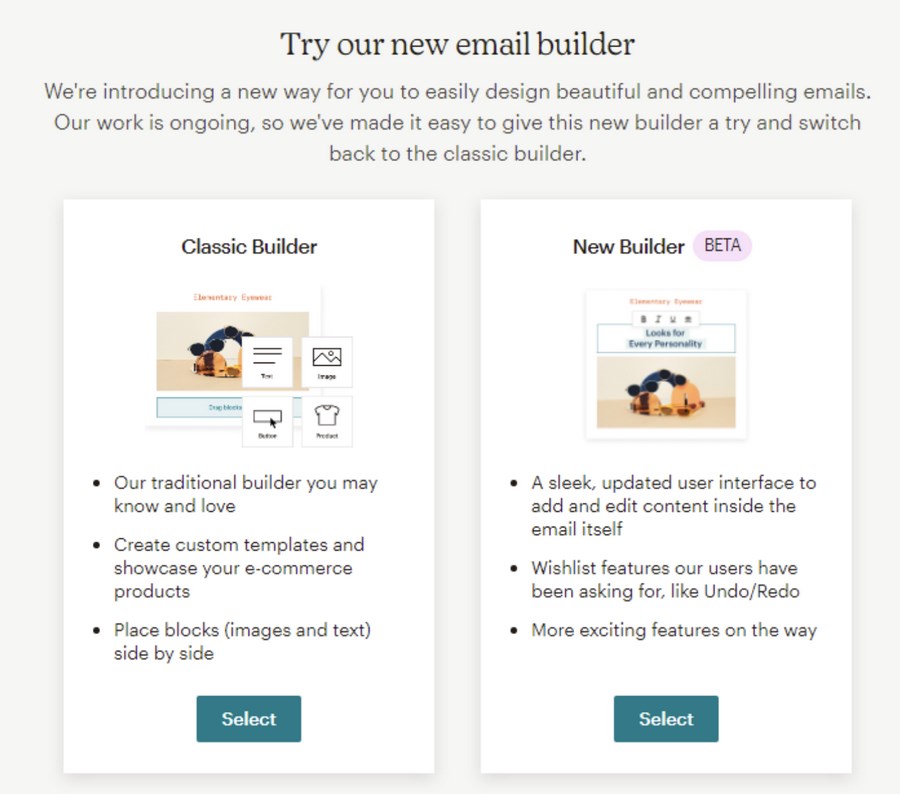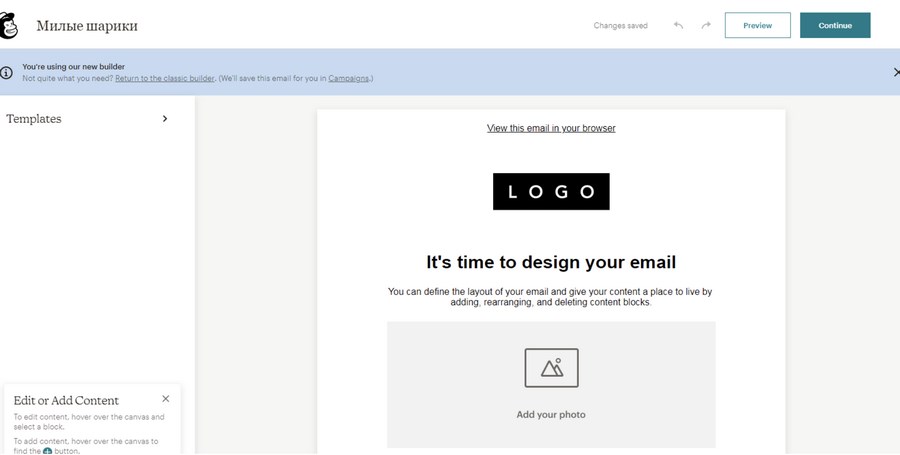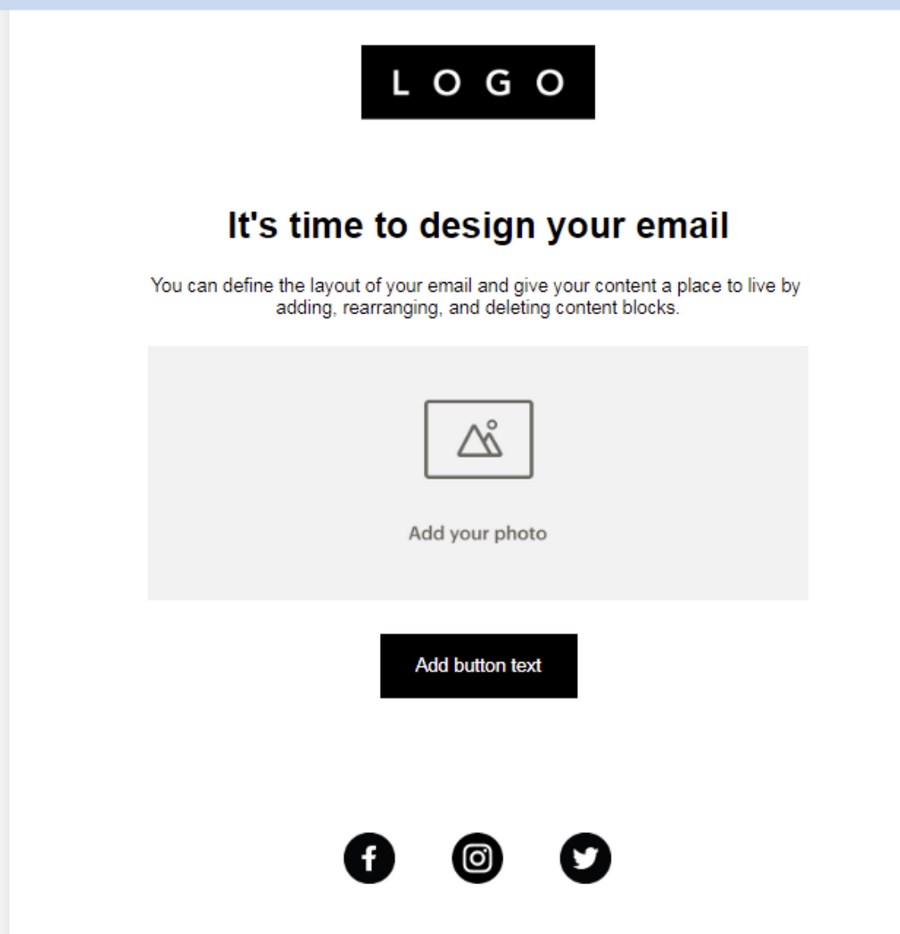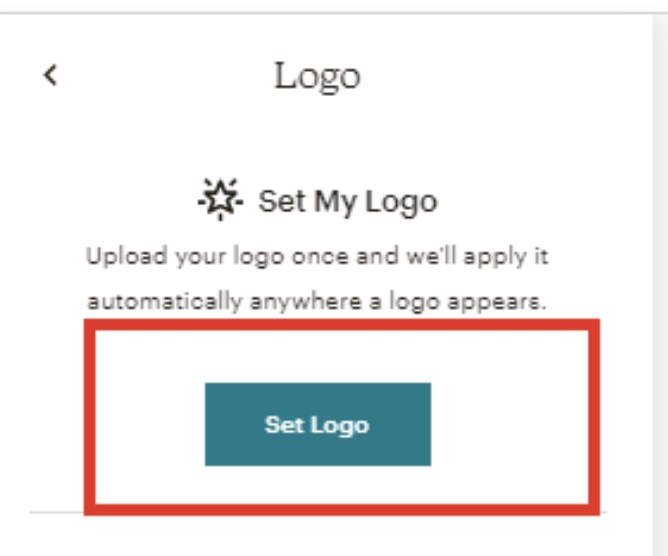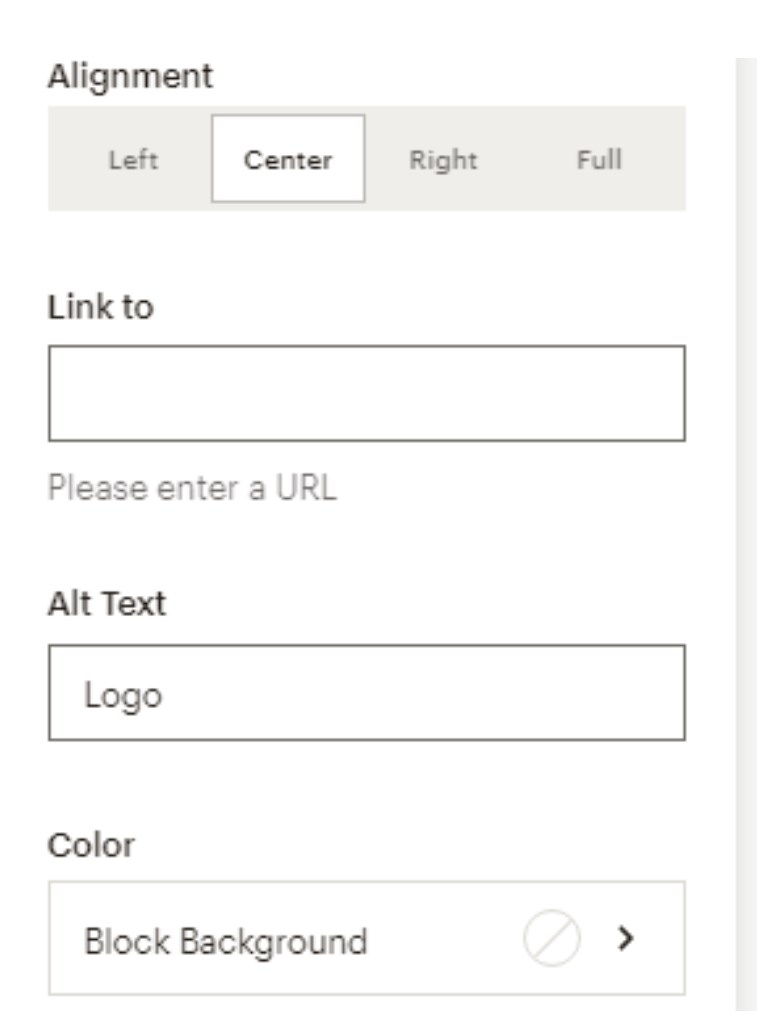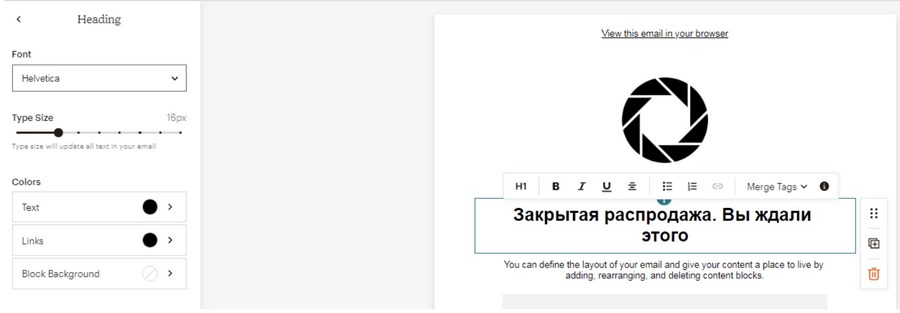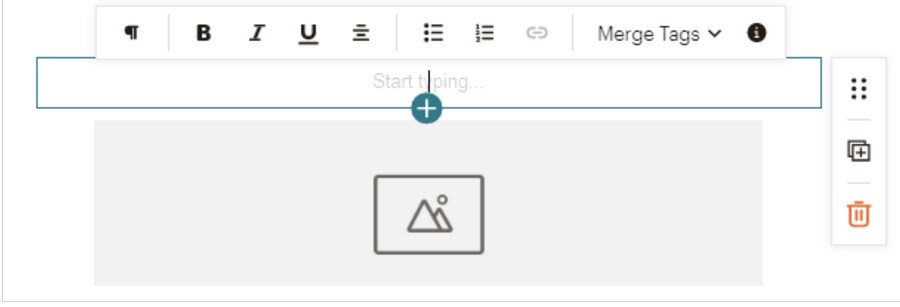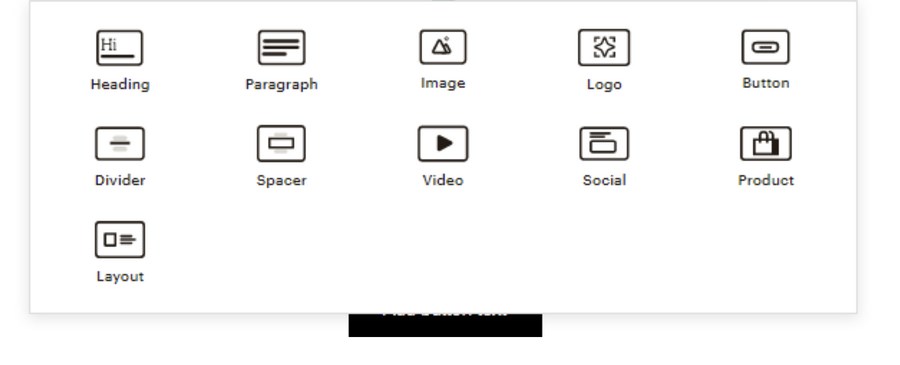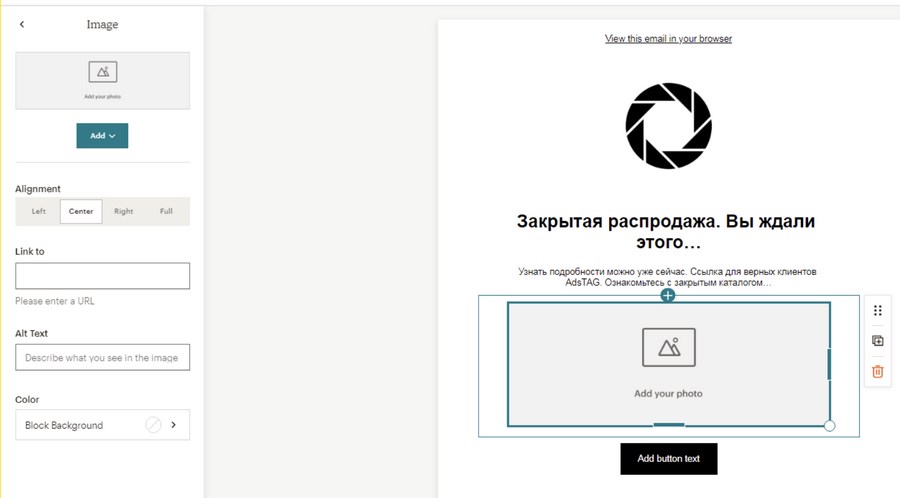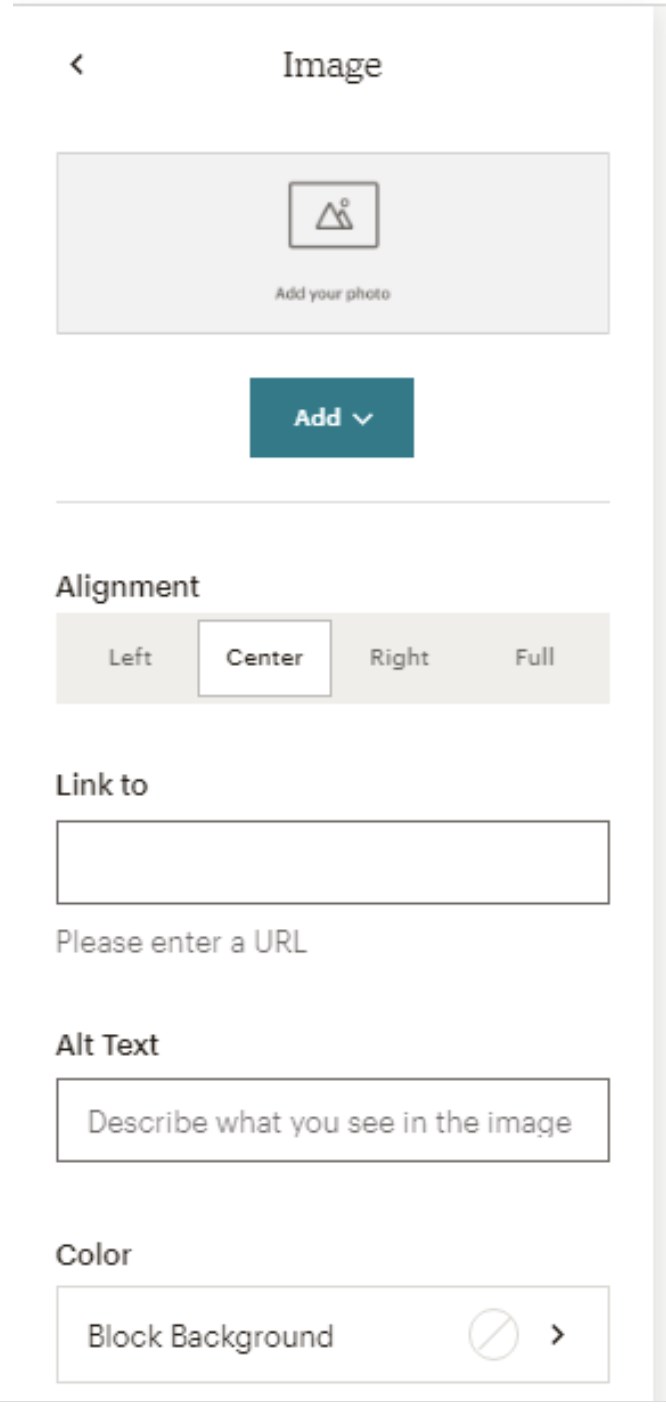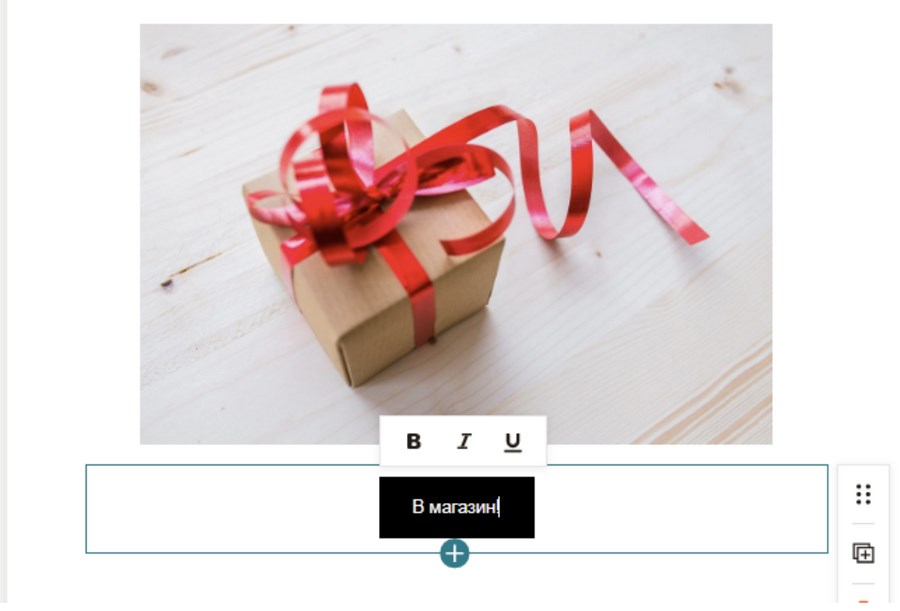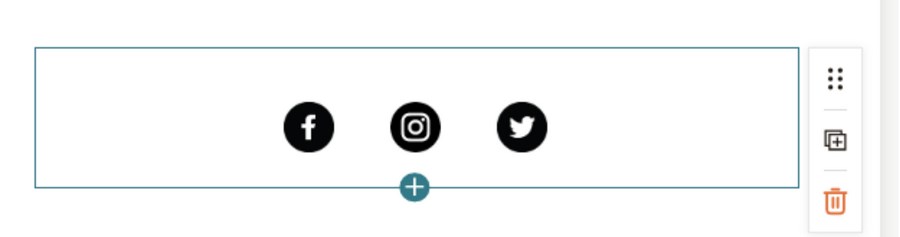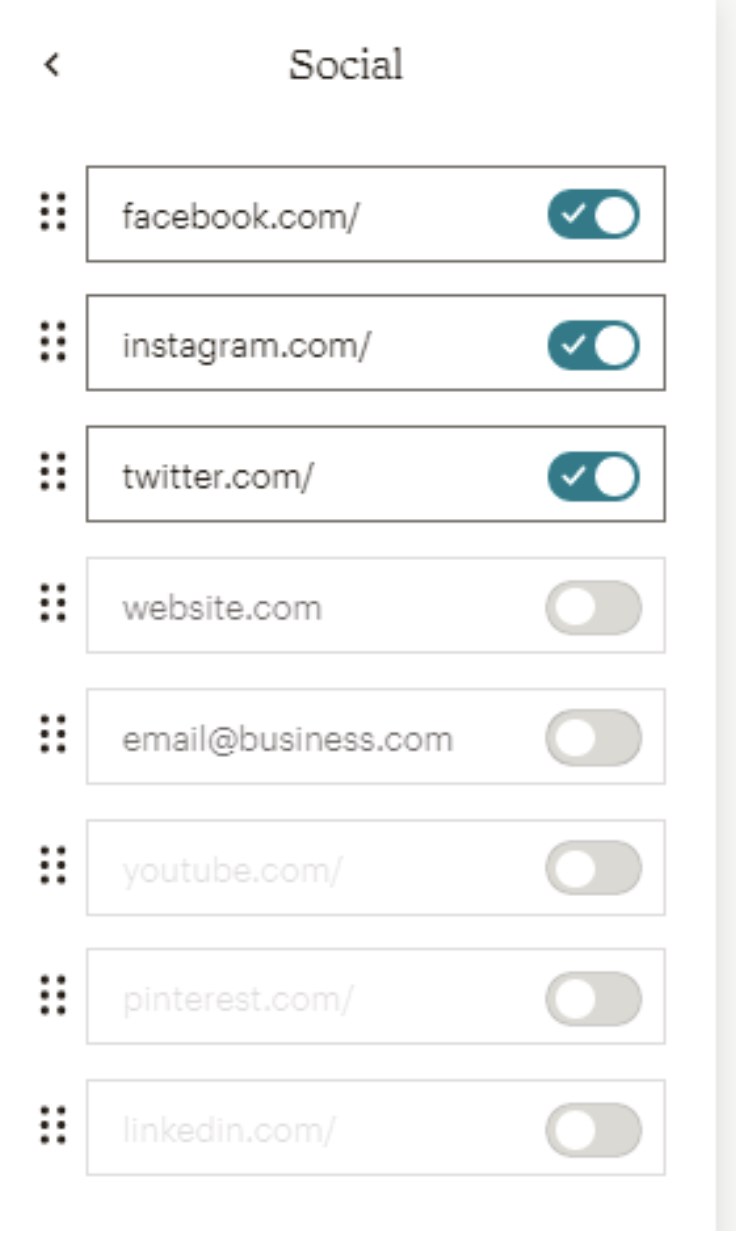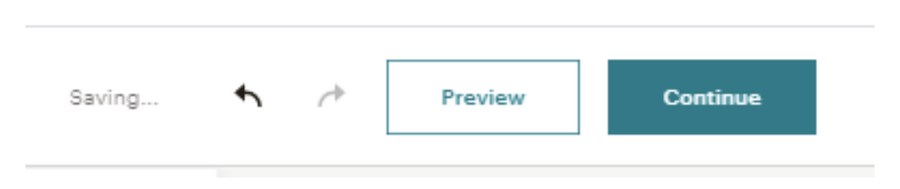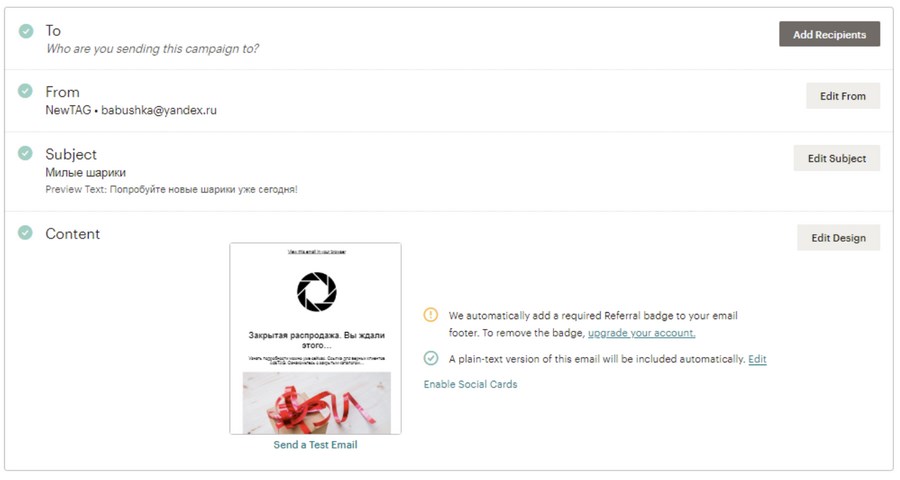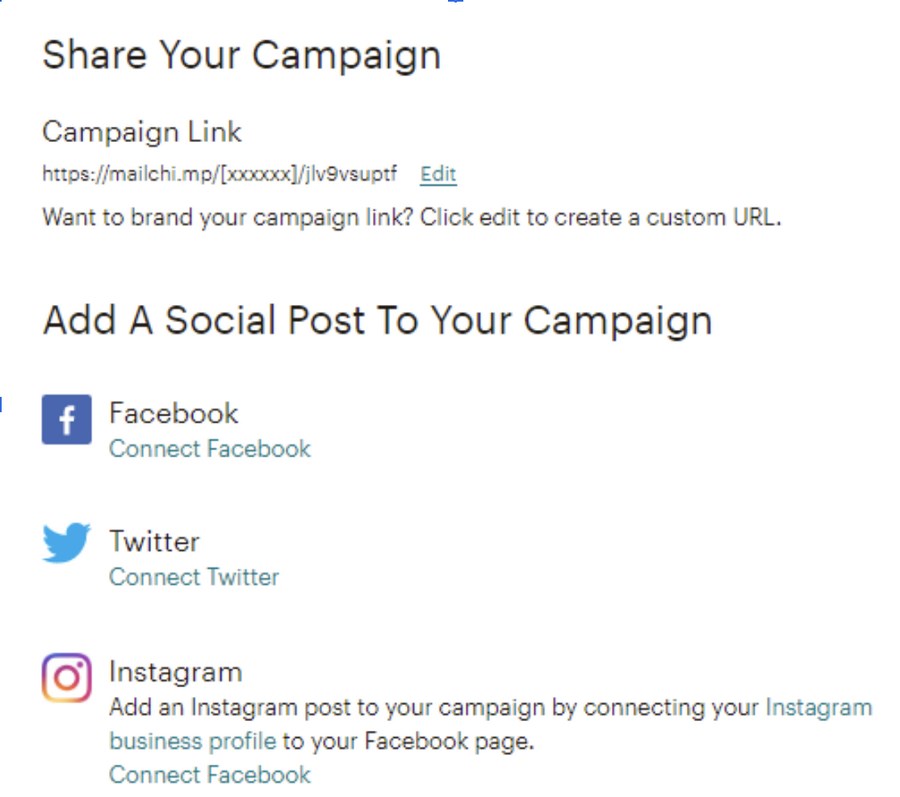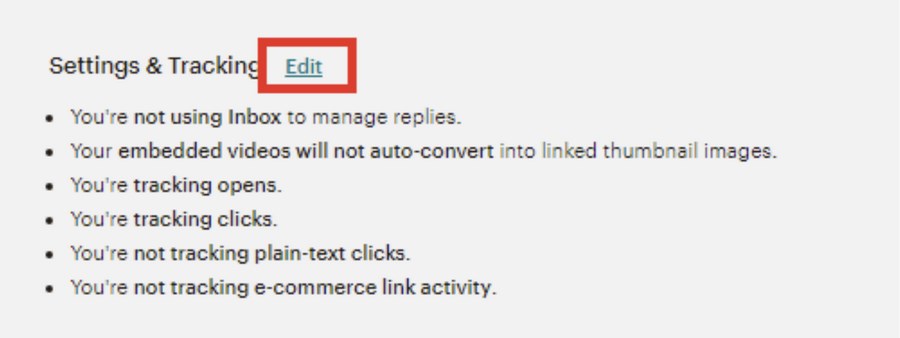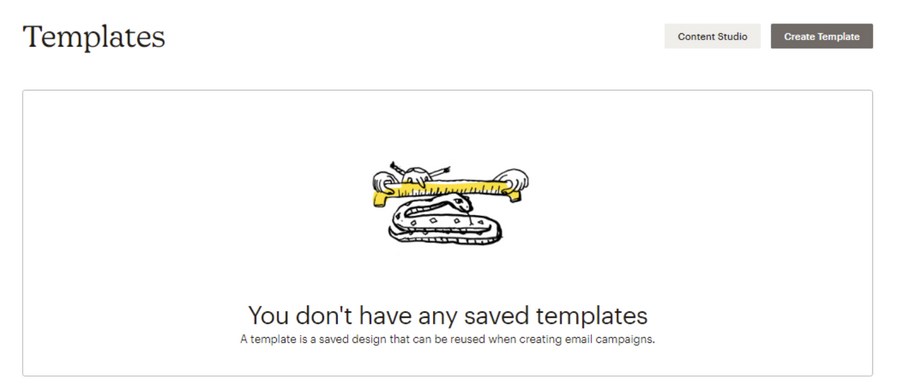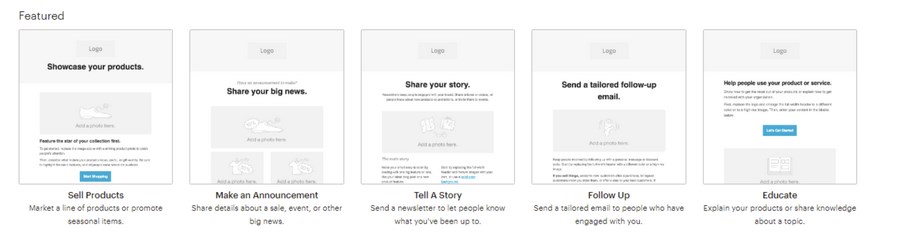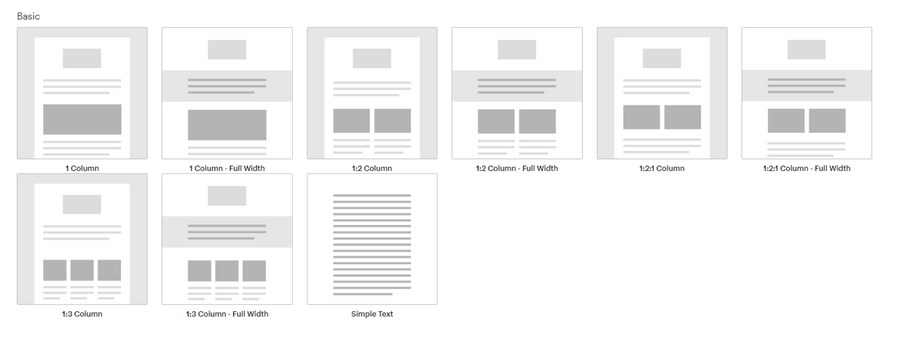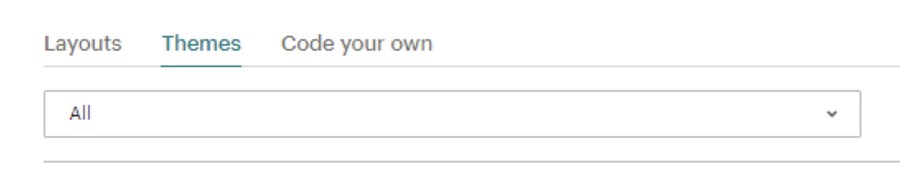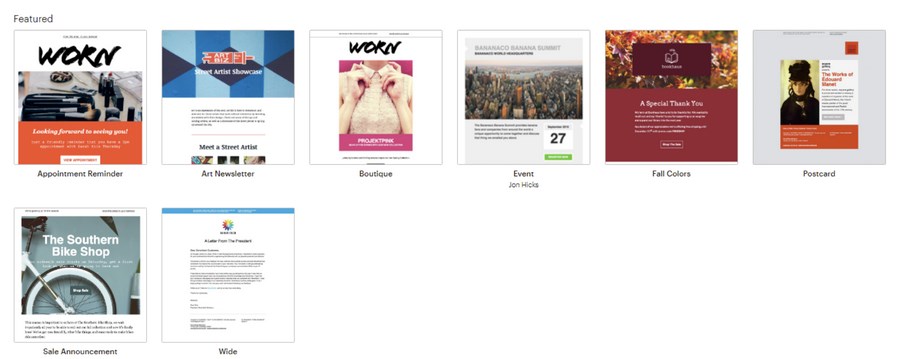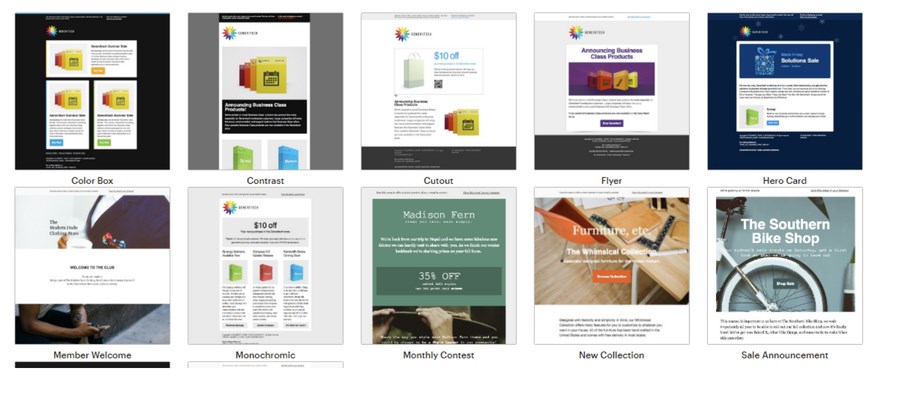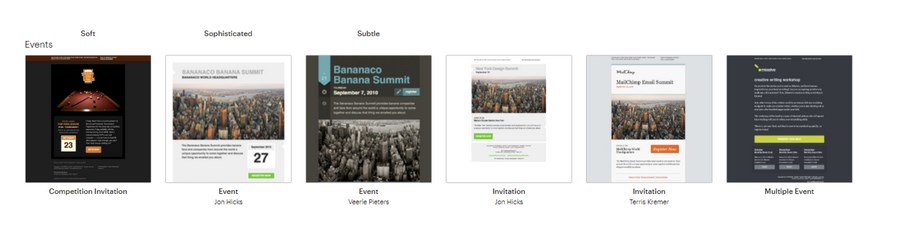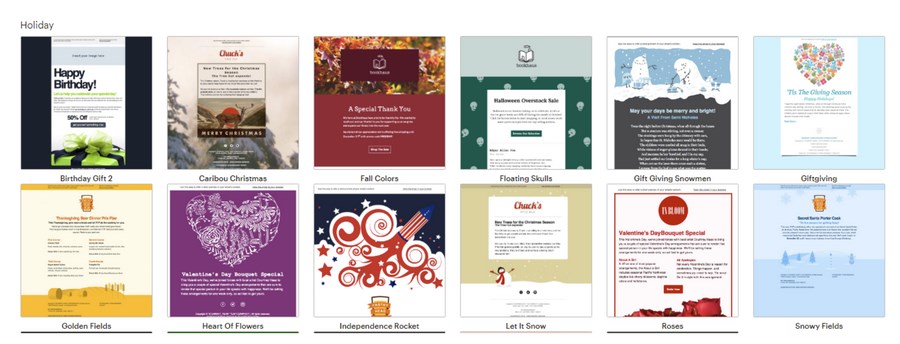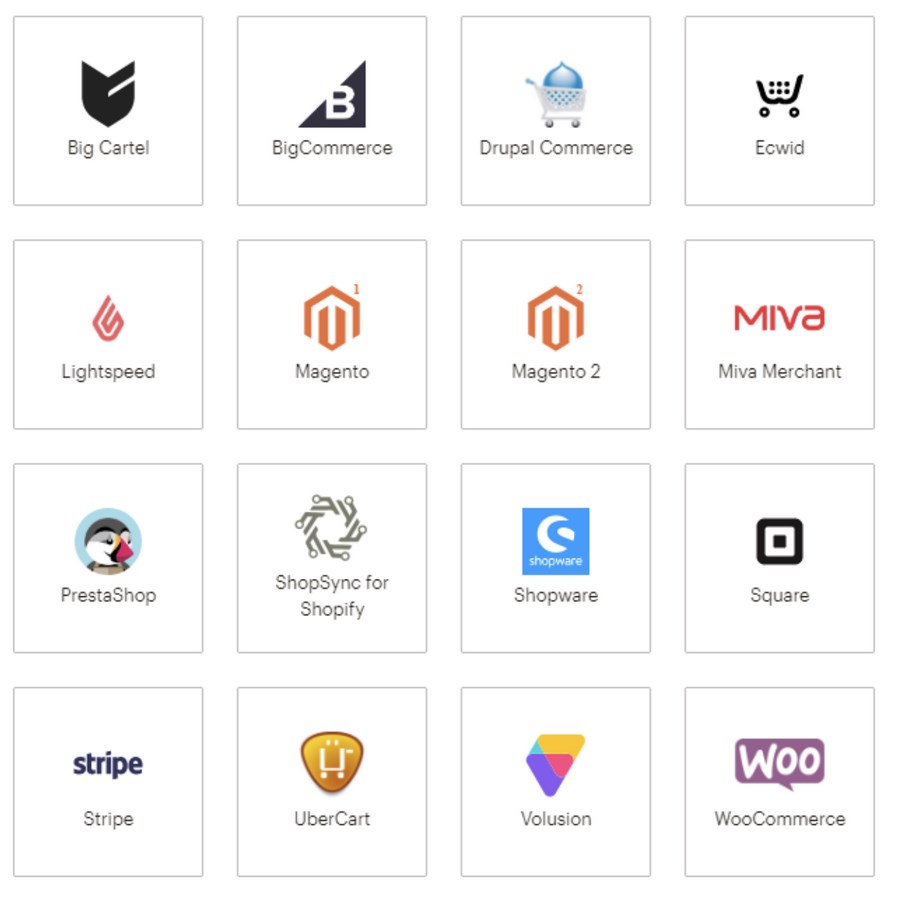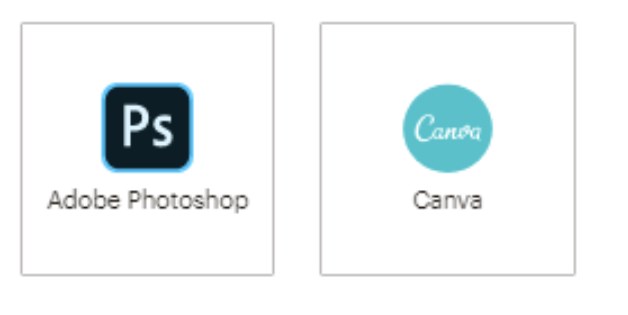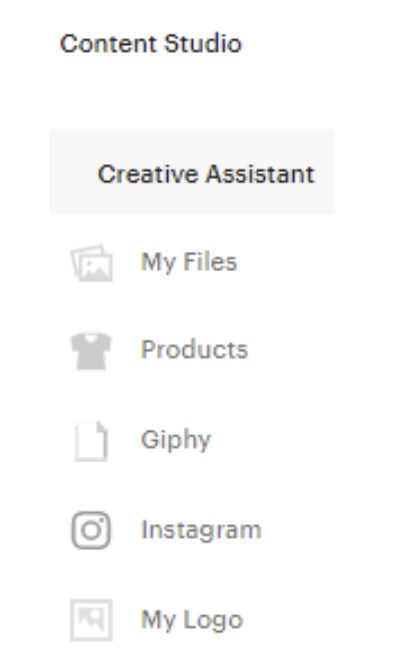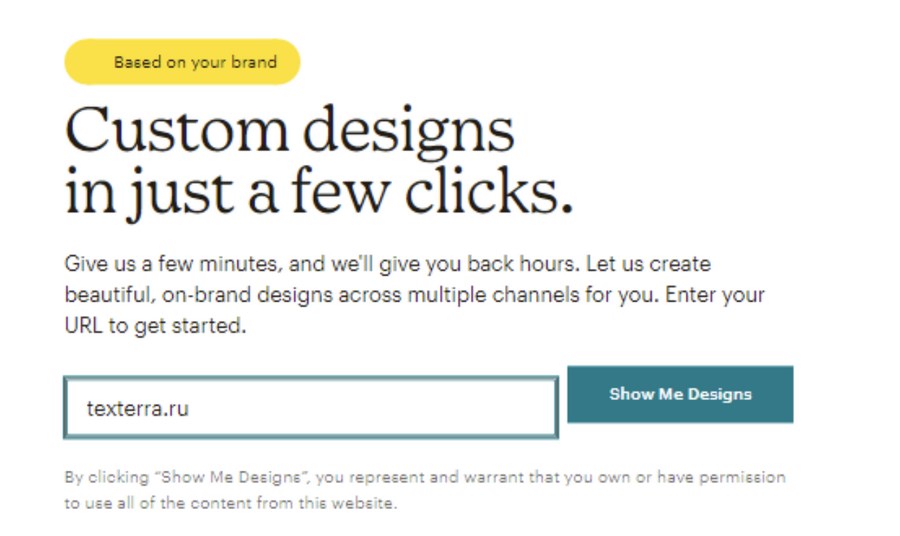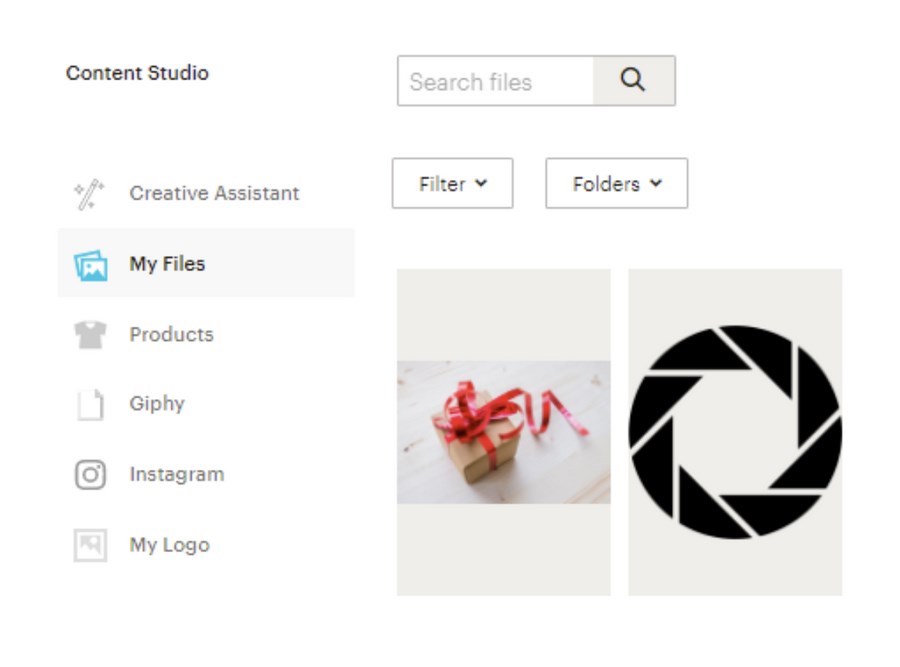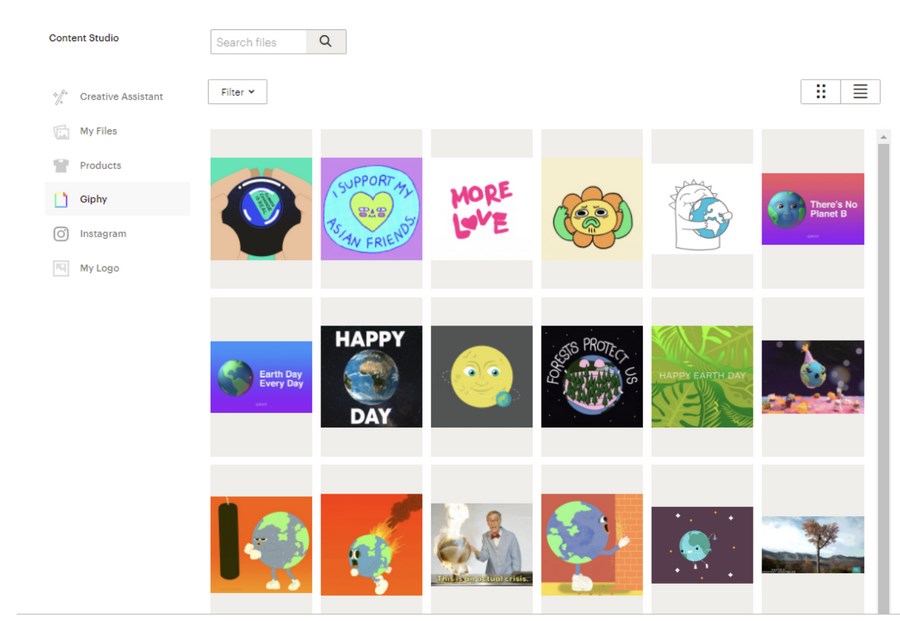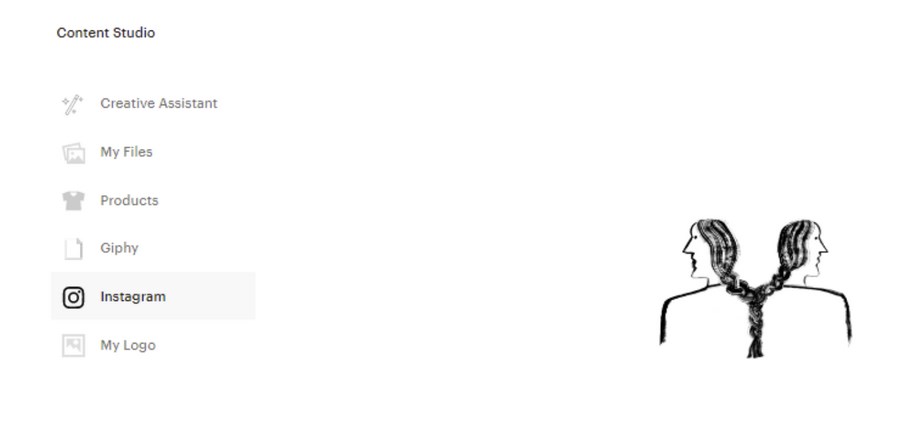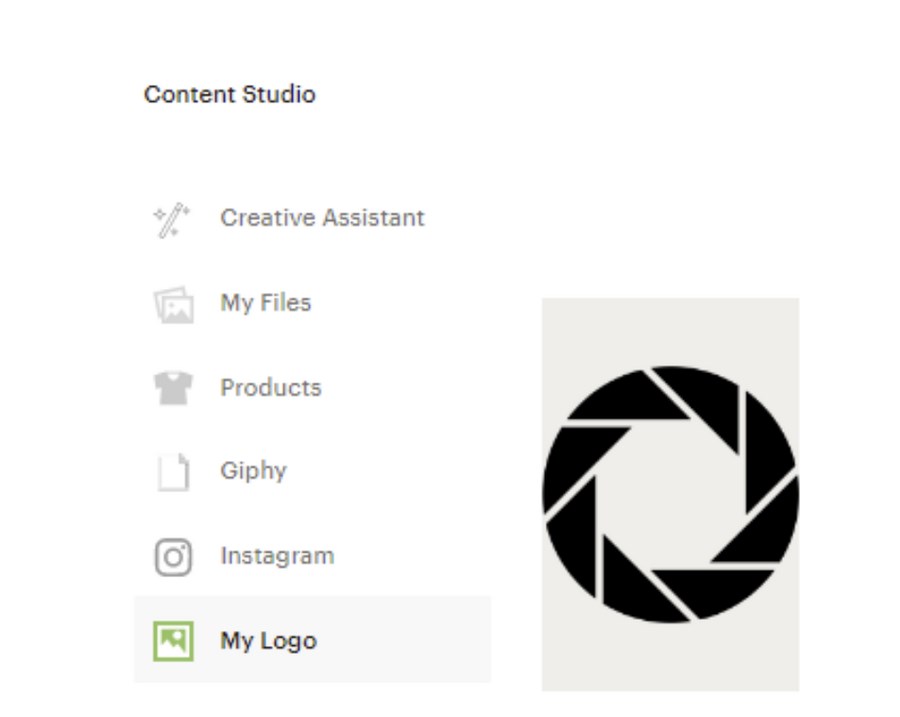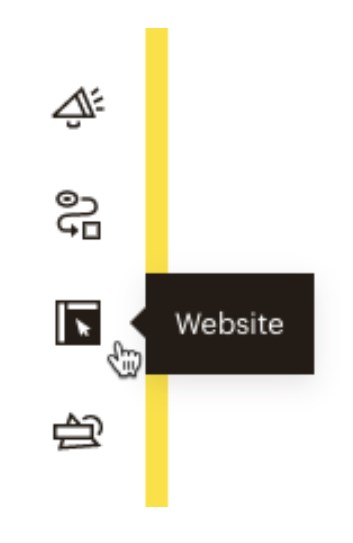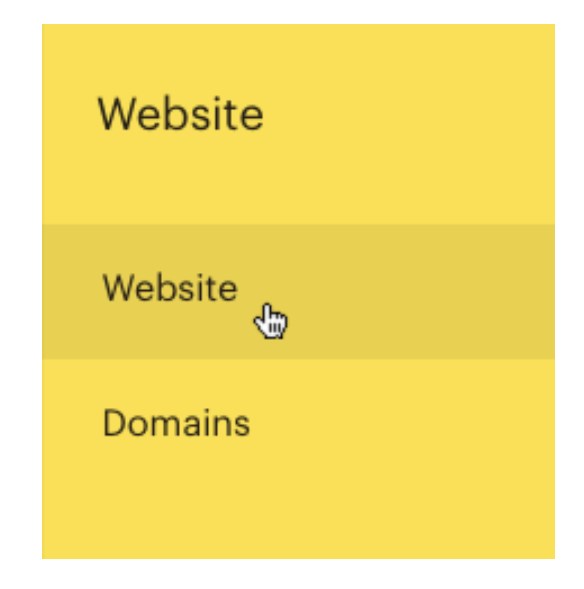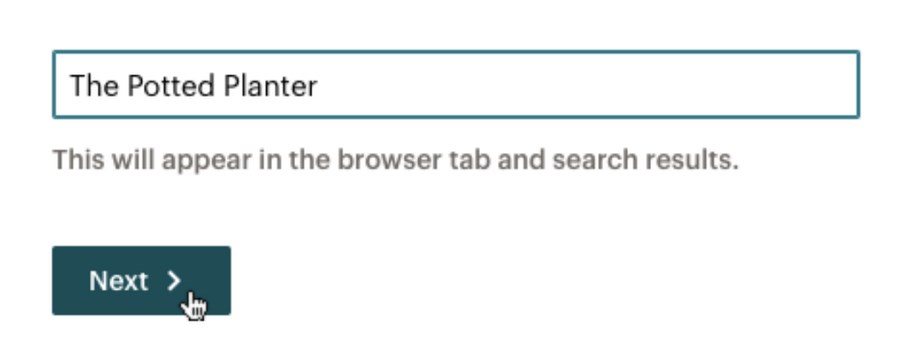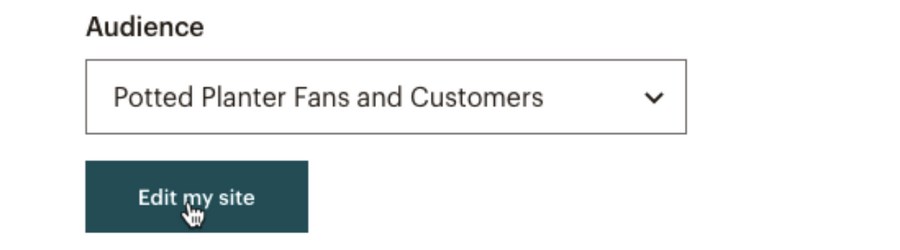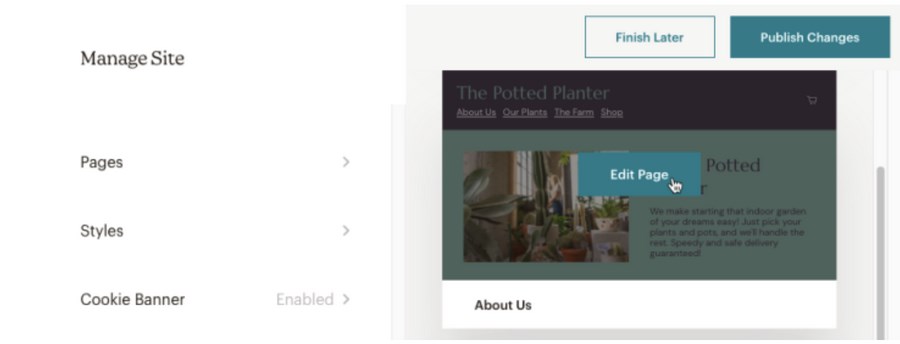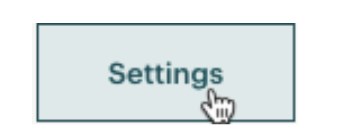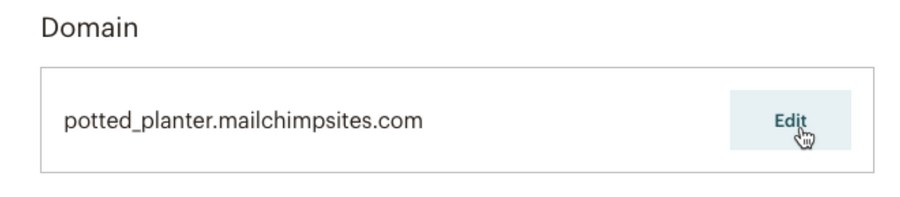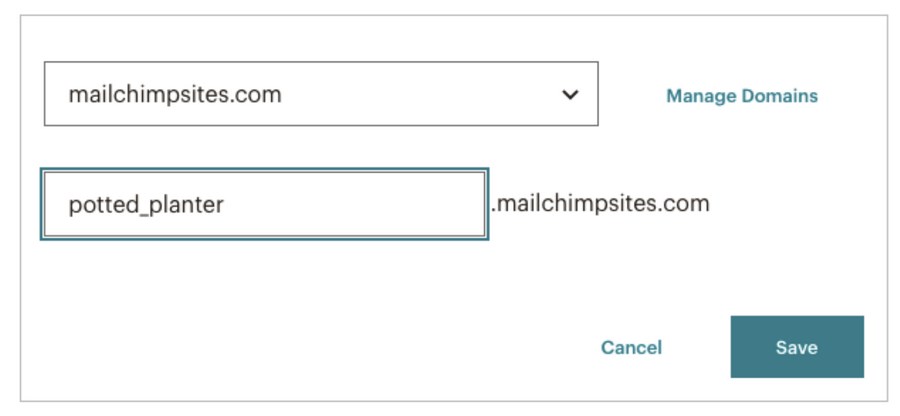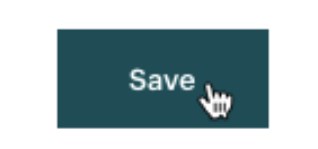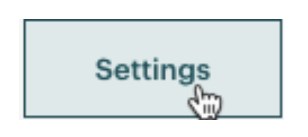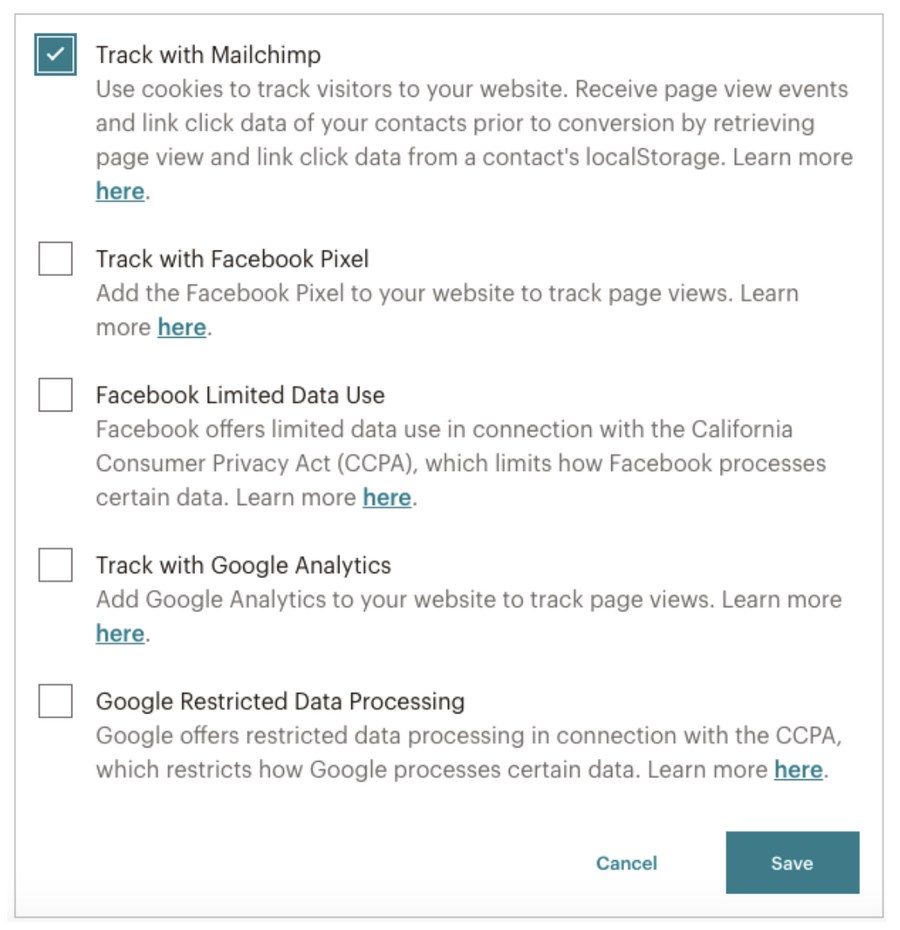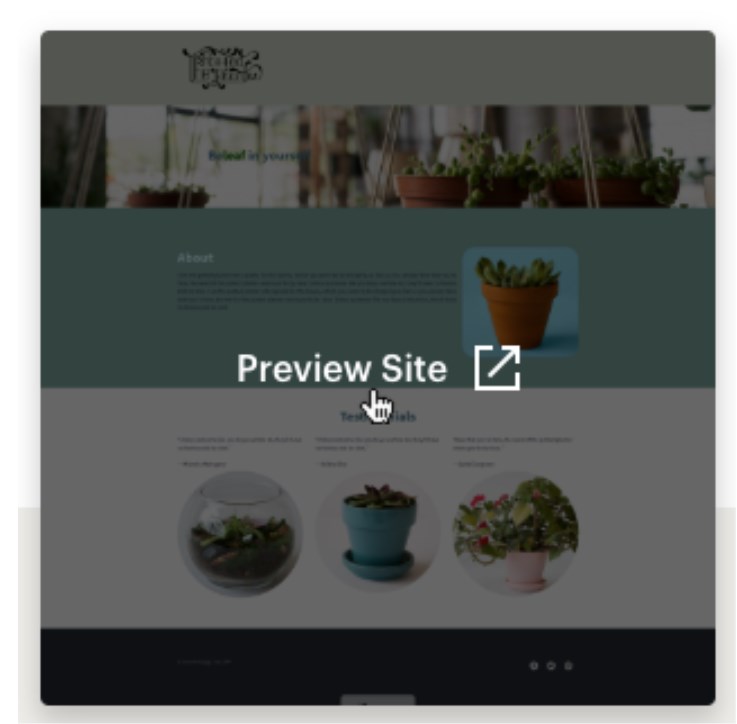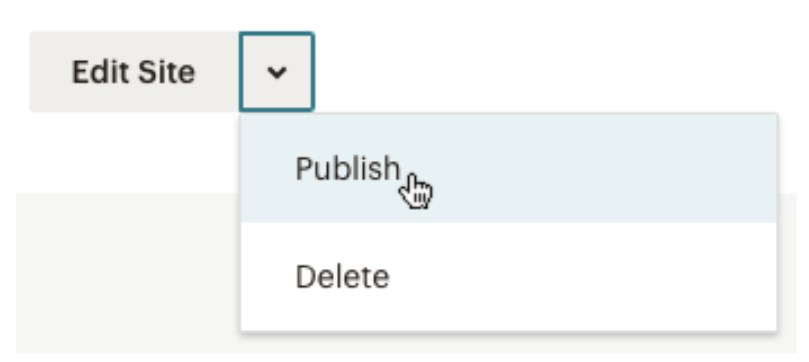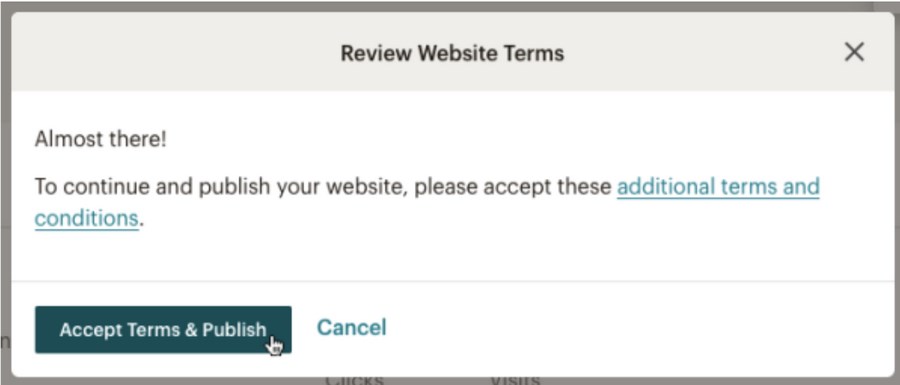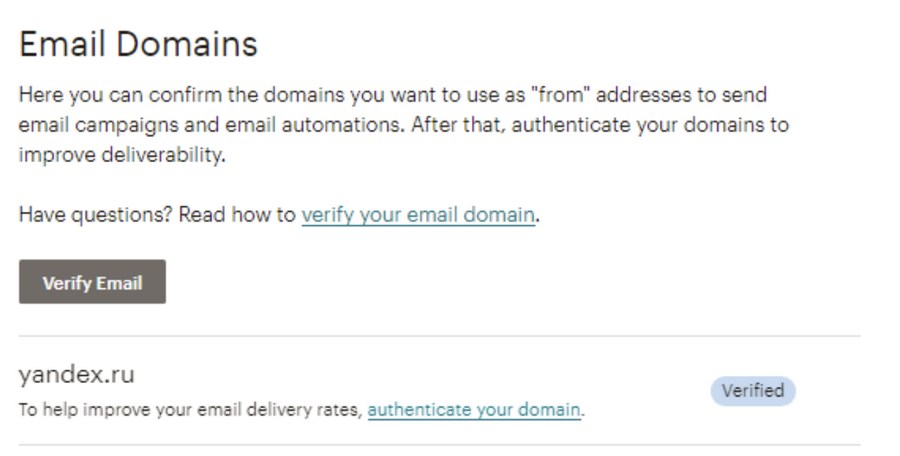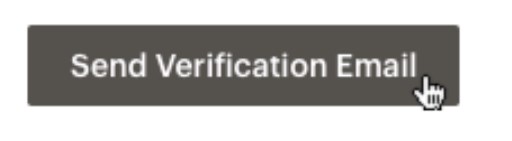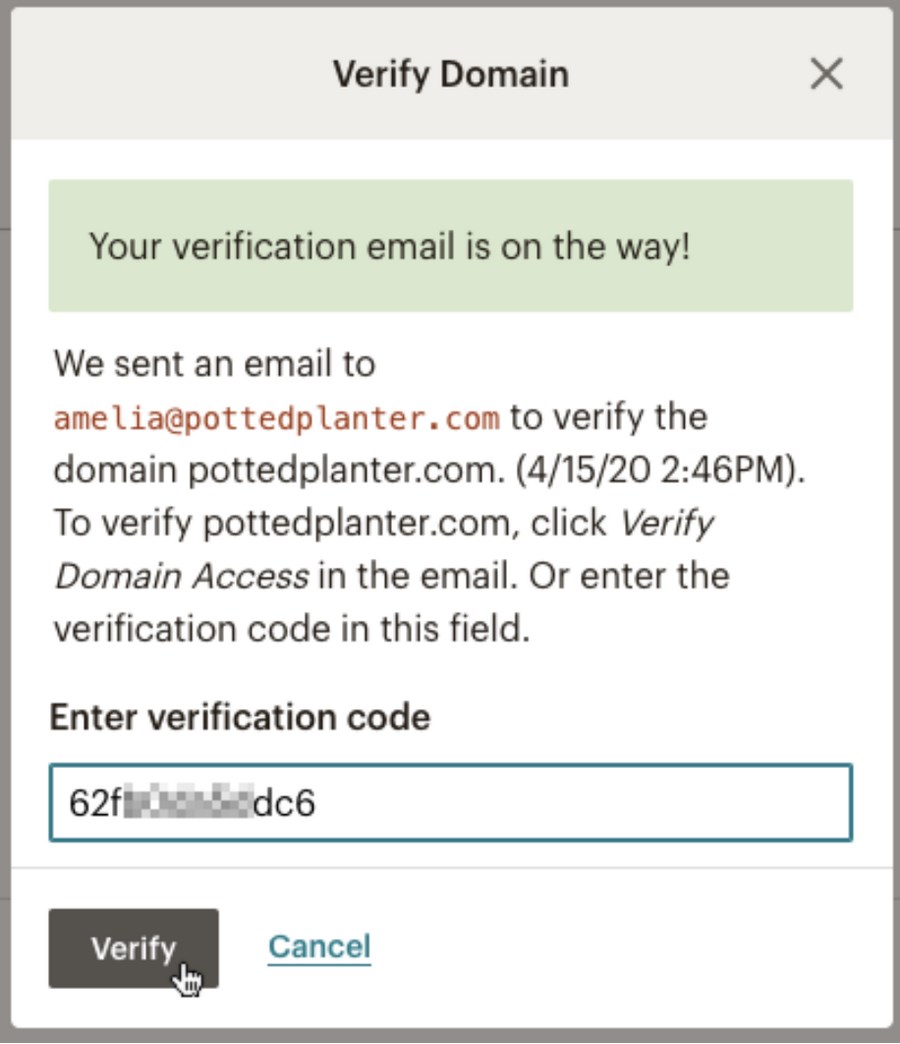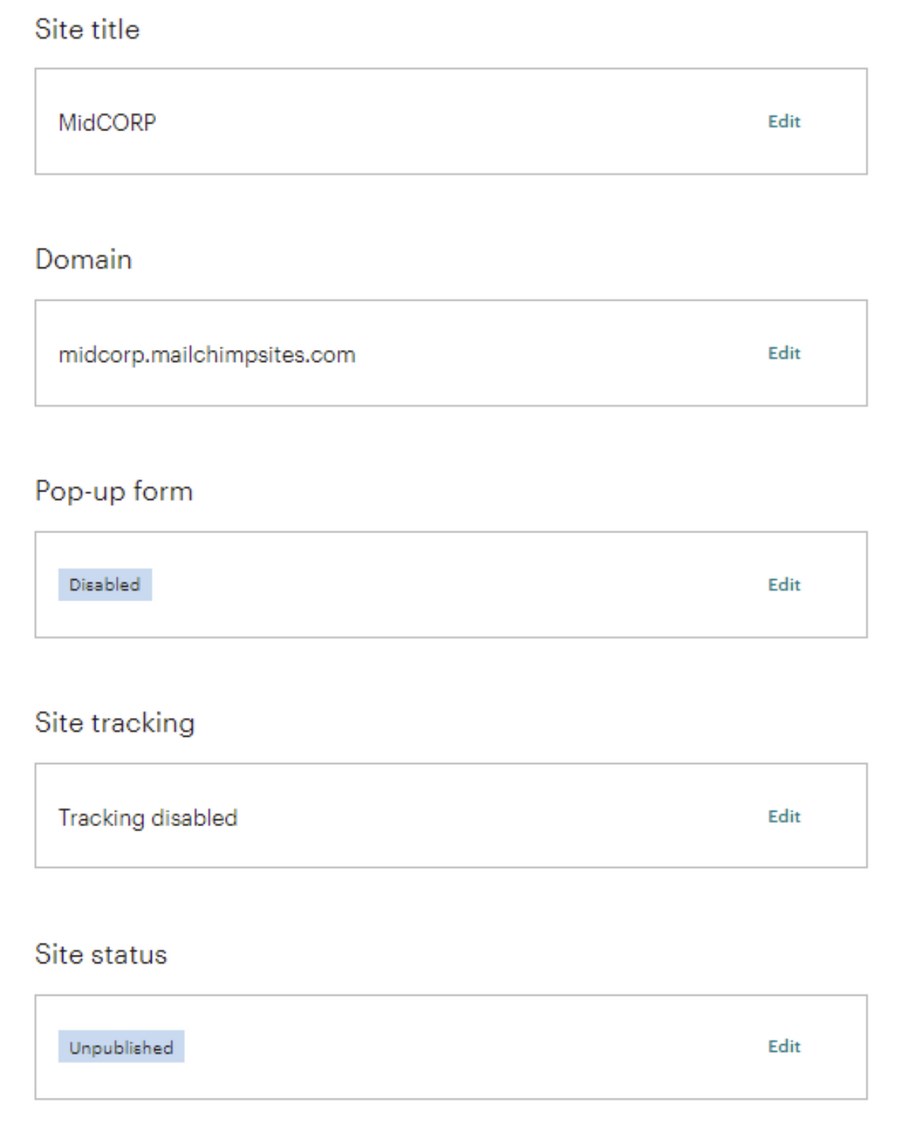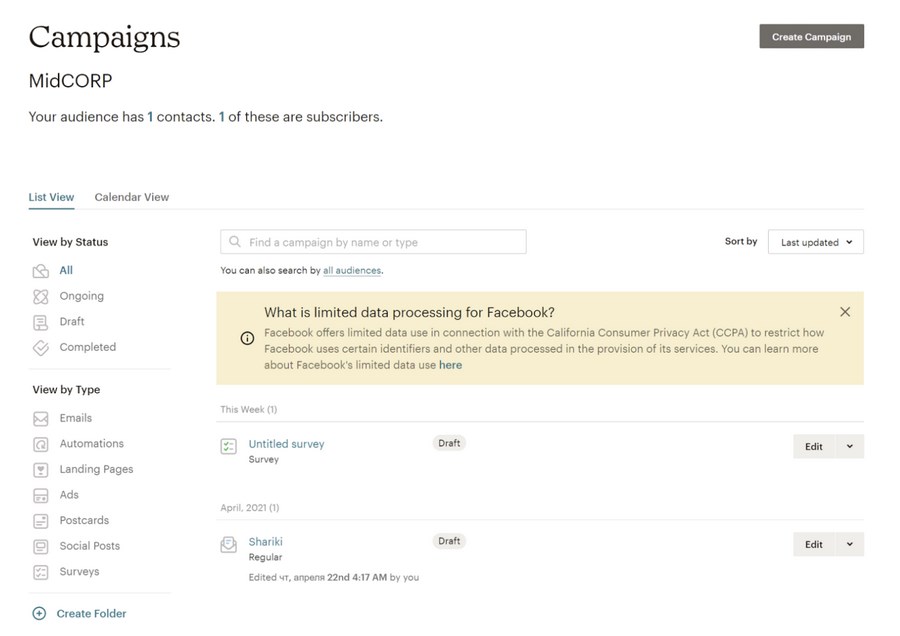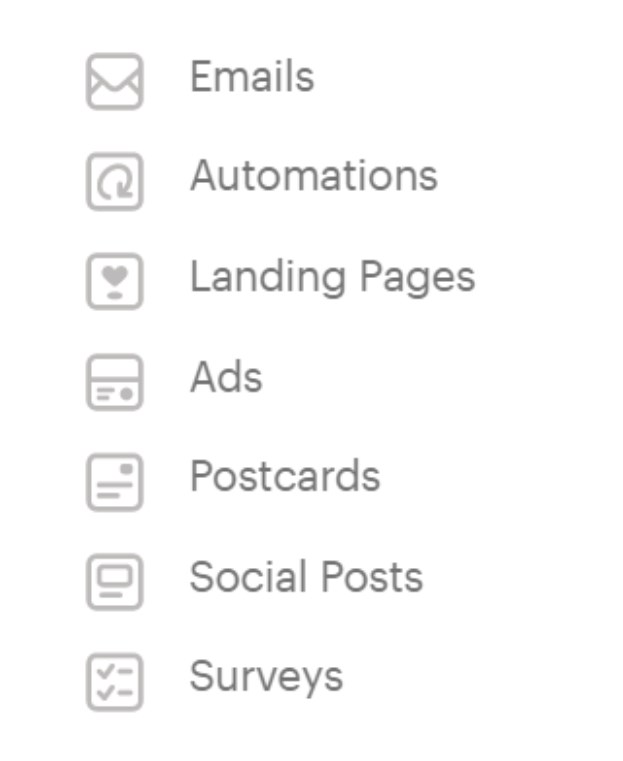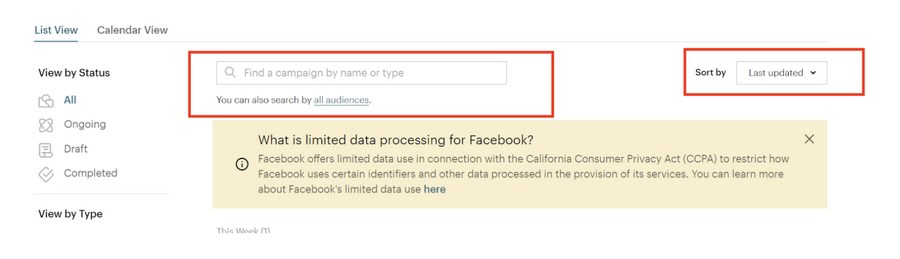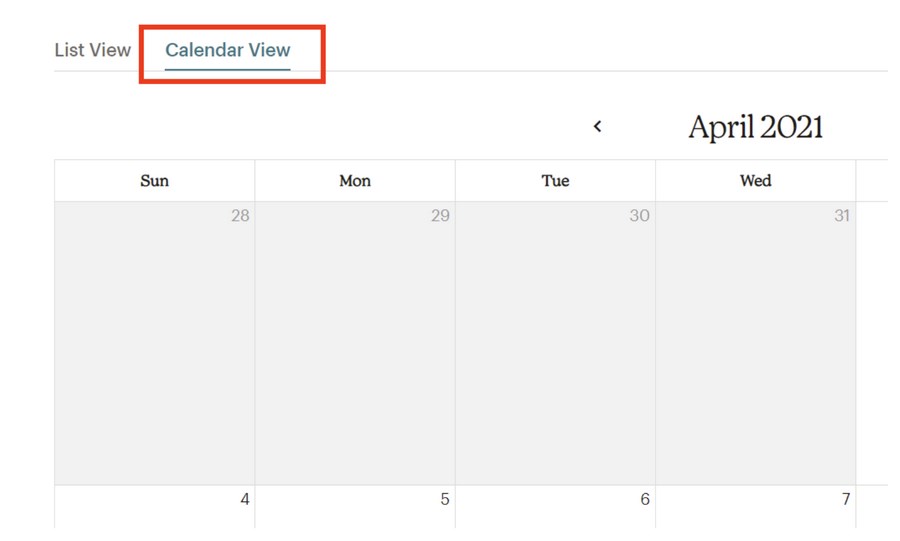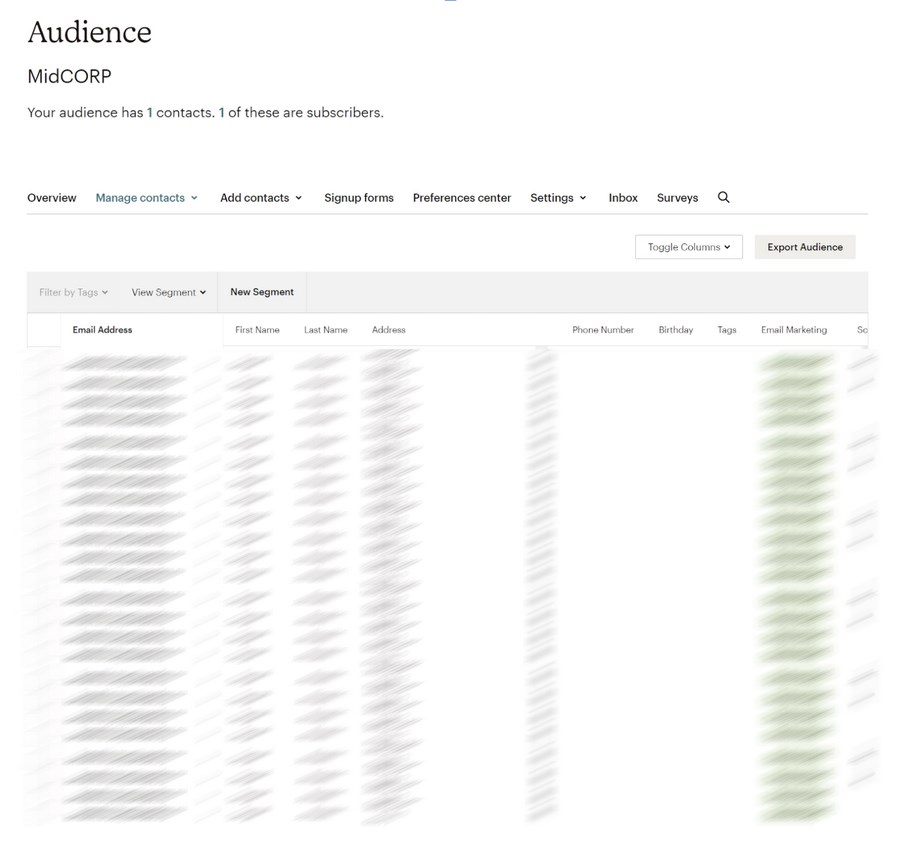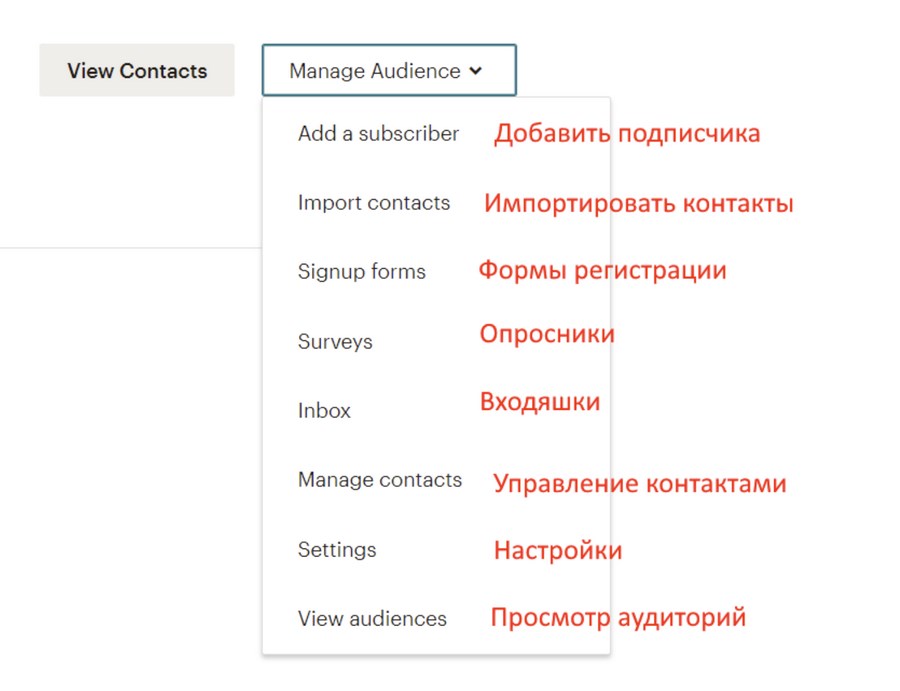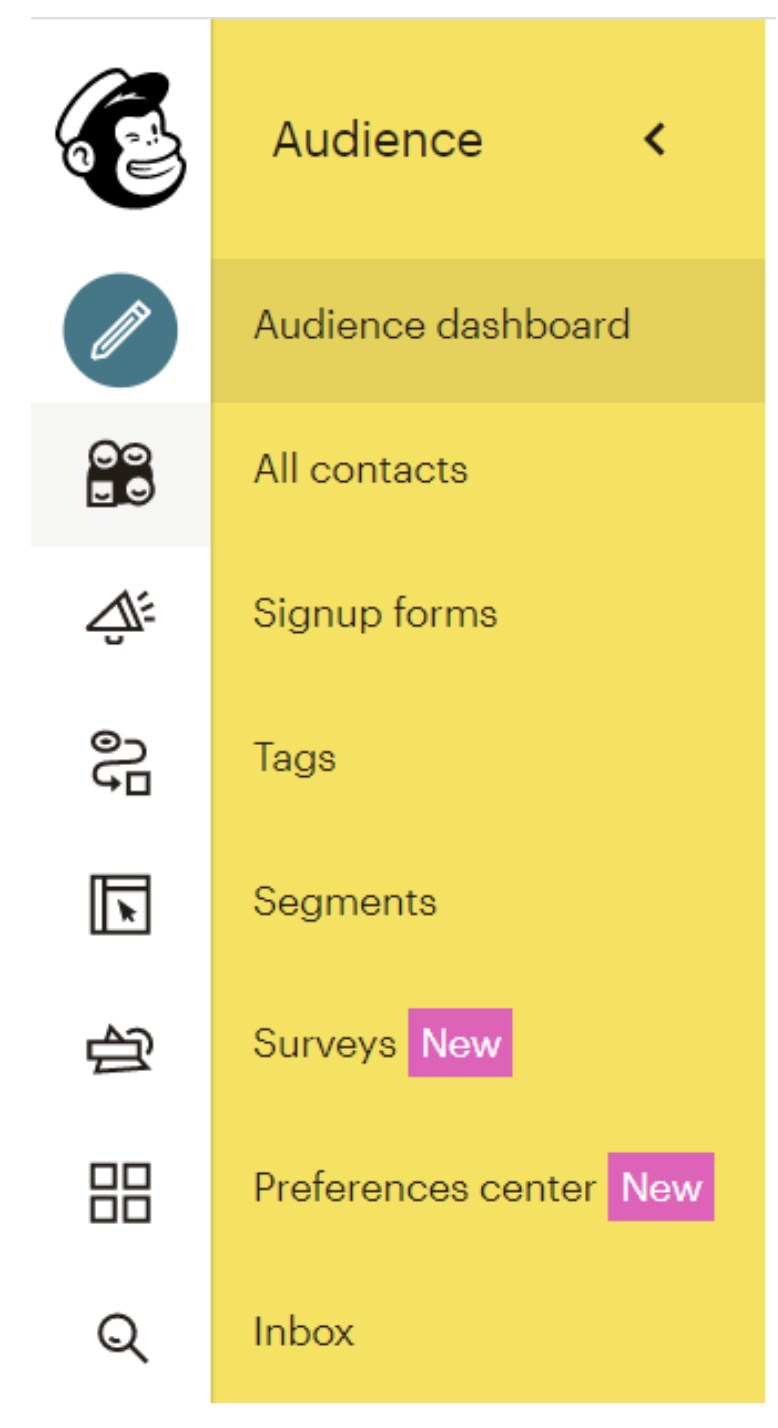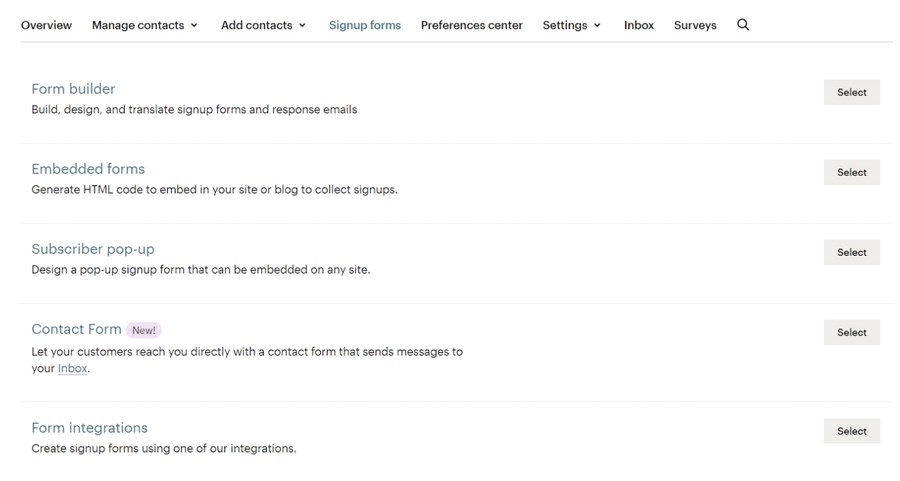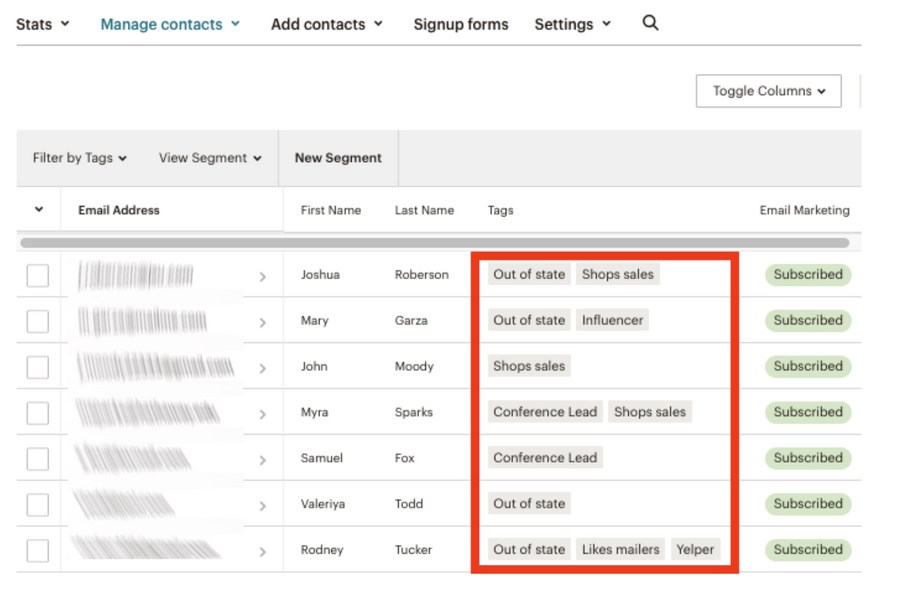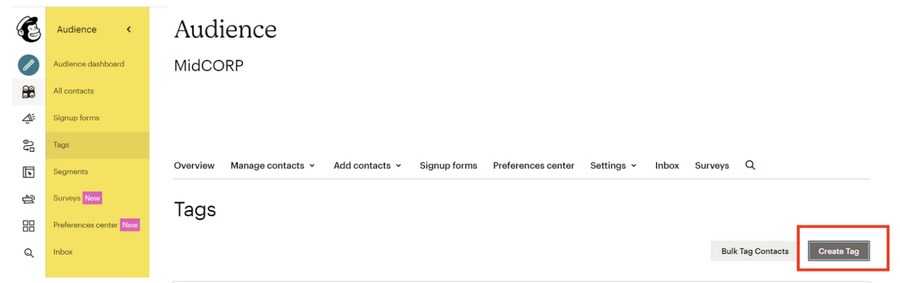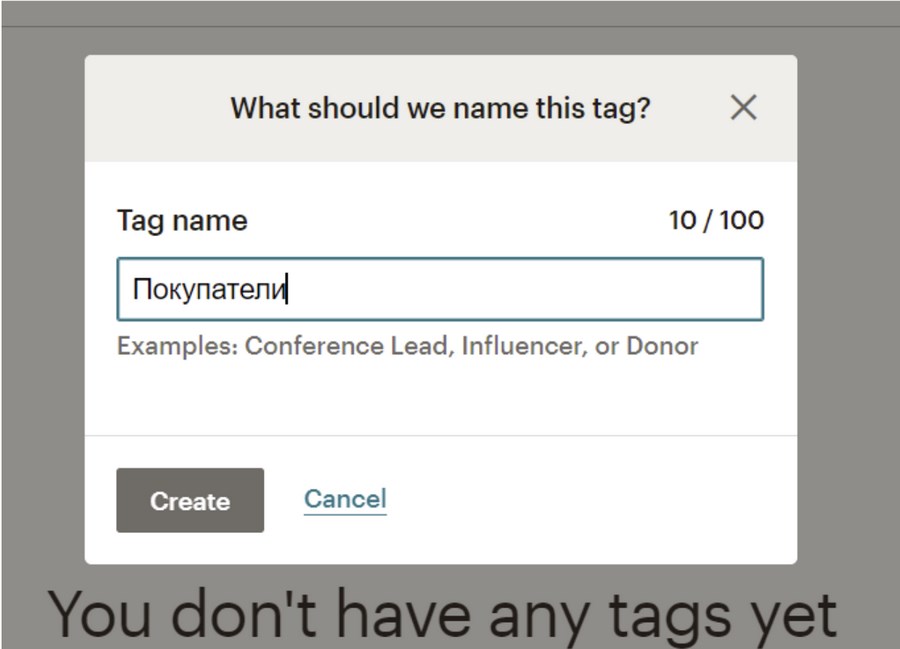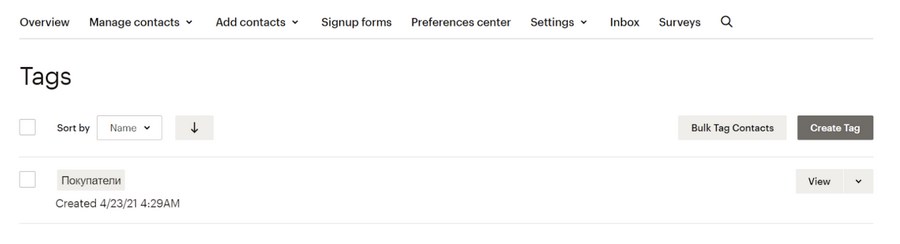mailchimp что это такое
Руководство для начинающих по использованию Mailchimp
Сегодня я хочу написать о таком великолепном сервисе как Mailchimp. В этой статье я расскажу вам как настроить учетную запись и как работают основные функции.
Что такое Mailchimp и почему вы должны его использовать?
Mailchimp — это веб-маркетинговая платформа, которая позволяет вам делиться электронной почтой и рекламными кампаниями с пользователями, клиентами или другими заинтересованными сторонами. По своей сути, Mailchimp рассылает автоматические сообщения по электронной почте, в виде информационных рассылок или кампаний.
Что будет освещено в этом посте:
Определения
Прежде чем мы начнем, давайте поговорим об определениях. Mailchimp использует слова, которые немного отличаются от общих терминов, поэтому вы нужно сначала прочитать эти общие термины.
Как настроить учетную запись
Настроить учетную запись Mailchimp легко. Вам нужно будет указать свой адрес электронной почты, который будет связан с вашей учетной записью Mailchimp, и вы должны иметь доступ к этой учетной записи электронной почты. Вам понадобится уникальное имя пользователя, физический почтовый адрес и URL вашего сайта или блога.
1. Перейдите на домашнюю страницу MailChimp и нажмите кнопку «Sign Up Free» («Зарегистрироваться») в правом верхнем углу страницы.
2. На странице «Начало работы» введите свой адрес электронной почты, имя пользователя и пароль и нажмите кнопку «Get Started!» («Начать работу»).
3. Проверьте свой почтовый ящик и подтвердите, что это ваш адрес электронной почты, нажав кнопку «Activate Account» («Активировать учетную запись»), чтобы завершить настройку учетной записи.
4. На экране «Confirm Humanity» («Подтвердите, что вы человек») установите флажок «Я не робот» и нажмите «Confirm Signup» («Подтвердить регистрацию»).
5. Как только вы войдете в систему, Mailchimp попросит вас заполнить некоторую необходимую информацию, чтобы завершить настройку.
6. Готово! Теперь вы можете узнать особенности Mailchimp.
Работа со списками
«Список» — это то, что Mailchimp называет местом, где собраны все ваши подписчики. Вы можете иметь несколько списков, а также вы можете иметь различные группы и/или сегменты в списке.
Группа: Группа — это категория в вашем списке, которая организует ваших подписчиков по их интересам и предпочтениям. Они выбирают свои интересы при регистрации. т. е. любимый цвет.
Сегменты: Сегмент — это определенный набор из вашего списка подписчиков с общими качествами. Сегменты могут быть созданы для таргетинга подписчиков по местоположению, домену, приобретенным продуктам и многому другому.
Вам нужно создать список, чтобы получать подписчиков.
1. Сначала перейдите в «Lists» («Списки») вверху. Затем нажмите «Create List» («Создать список»).
2. Далее введите необходимую информацию в формы.
4. Теперь у вас есть пустой список, который вы можете начать заполнять подписчиками! Если у вас уже есть список из другого сервиса, вполне вероятно, что вы можете просто импортировать его в Mailchimp, используя функцию импорта.
Как настроить форму регистрации
Регистрационные формы размещаются на вашем сайте или в блоге и позволяют людям подписаться на вашу рассылку или рекламную кампанию, заполнив простую короткую форму.
Чтобы создать и изменить форму регистрации, нажмите «Lists» («Списки») в верхней части страницы после входа в Mailchimp, а затем выберите «Signup forms» («Формы регистрации») из представленных выше вариантов.
Как только вы попадаете на страницу форм регистрации, у вас есть четыре варианта:
Мы просто сосредоточимся на первых двух в этом посте.
Нажмите на значок «Generate forms» («Создать формы») и убедитесь, что в выпадающем меню отображается «Signup form» («Форма регистрации»). Обратите внимание, что для вашей формы есть «Signup form URL» («URL формы регистрации»). Вы можете использовать этот URL в социальных сетях, и это отличный способ поделиться своей формой с более широкой аудиторией и получить больше подписчиков.
Есть три варианта для этого общего раздела форм, и это:
Если вы хотите отправить своим новым подписчикам бесплатный подарок, например, электронную книгу, PDF, аудиофайл или печатную версию, вам следует отредактировать «Confirmation thank you page» («Страница с благодарностью»), щелкнув ее в раскрывающемся меню. Вы можете добавить свой бесплатный подарок в виде ссылки в разделе «Design it» («Дизайн»).
Как добавить форму регистрации на свой сайт
После того как вы создали и разработали свои общие формы регистрации, вы захотите добавить их на свой веб-сайт или в блог. Самое замечательное в популярности Mailchimp заключается в том, что существует множество способов сделать это.
Как создать новостную кампанию
Хорошо, теперь, когда вы успешно создали свой список и настроили свои формы регистрации, вы готовы создать кампанию по рассылке.
1. Перейдите к «Campaigns» («Кампании») в верхней части экрана.
2. Затем нажмите серую кнопку «Create Campaign» («Создать кампанию»), чтобы создать новую кампанию.
3. В следующем окне выберите «Create an Email» («Создать письмо»).
4. В следующем окне оставьте уже выбранный параметр «Regular» («Обычный») как есть. Есть три других варианта: «Automated» («Автоматизированный»), «Простой текст («Plain-text»)» и «A/B Test» («Тест А/Б»), но они не интересуют нас в этом сообщении.
5. Дайте название кампании, используя интересную строку темы, и нажмите серую кнопку «Begin» («Начать»).
Далее нам нужно пройти через экран настройки со следующей информацией:
Окно «Design» позволяет выбирать из множества шаблонов: «Layouts» («Макеты»), «Themes» («Темы»), «Saved templates» («Сохраненные шаблоны») (шаблоны, которые вы создали ранее), «Campaigns» («Кампании») или «Code your own» («Ваш код»).
Рекомендуемые макеты являются отличной отправной точкой для вашей первой информационной рассылки. Нажмите на макет, который вы хотите использовать, и вы попадете в окно создания макета. Здесь вы можете изменять текст, шрифты, цвета, менять изображения, добавлять ссылки и многое, многое другое. После того как вы закончили создание своего красивого макета новостной рассылки, я настоятельно рекомендую нажать «Save as Template» («Сохранить как шаблон») вверху. Это значительно облегчит выбор пользовательского шаблона в следующей рассылке, так что вам не нужно каждый раз создавать новый.
После того, как вы сохранили свою новостную рассылку, вы можете отправить тестовое электронное письмо себе, чтобы посмотреть, как оно выглядит в вашем почтовом ящике и телефоне, и вы можете проверить, что все ваши ссылки работают правильно.
Если вы довольны своей новостной рассылкой, вы можете либо нажать кнопку «Send» («Отправить»), чтобы отправить новостную рассылку сейчас, либо кнопку «Schedule» («Расписание») и сообщить Mailchimp, когда вы хотите отправить ее. Это означает, что вы можете создать свою рассылку задолго до того, как захотите ее отправить.
Это оно! Теперь вы можете официально называть себя маркетологом электронной почты.
Если у вас есть комментарий или вы хотите задать какие-либо вопросы о Mailchimp или новостных рассылках в целом, оставьте сообщение ниже в разделе комментариев.
Выбираем альтернативу Mailchimp: зачем переходить и какой продукт выбрать
Mailchimp – пожалуй, самый известный и знаковый инструмент интернет-маркетинга, и email-маркетинга в частности. В момент своего появления «Чимп» совершил революцию: в то время не существовало недорогих инструментов email-маркетинга для небольших и средних компаний. Разработчикам Mailchimp удалось создать такой продукт и сделать его очень удобным, что позволило ему завоевать популярность во всем мире.
Однако сегодня для российских компаний использование этого сервиса становится все менее выгодным. Сегодня мы поговорим о сложностях, с которыми вам придется столкнуться при работе с Mailchimp, и способе их преодоления.
Почему сегодня Mailchimp не подходит российским компаниям
Для начала рассмотрим главные минусы Mailchimp с точки зрения российского бизнеса.
Англоязычный интерфейс
Самое очевидное: этот продукт американский, созданный англоязычными разработчиками и главным образом для заказчиков из англоязычных же стран. Россия никогда не была для Mailchimp приоритетным рынком, не является им и сегодня.
Поэтому ожидать появления локализации интерфейса на русский не приходится. В ситуациях, когда вам необходимо настраивать сложные цепочки писем, использовать множество различных функций сервиса, полностью англоязычный интерфейс может серьезно замедлять работу.
Нет русскоязычной поддержки
Из сказанного выше вытекает и проблема номер два: если у вас возникнут какие-то затруднения в процессе взаимодействия с продуктом, решать их тоже нужно будет на английском языке. У Mailchimp нет русскоязычной поддержки, служба по работе с клиентами расположена в США.
Поэтому придется не только вести переписку на английском, но и смириться с тем, что коммуникация будет идти с большой задержкой из-за разницы во времени с США.
Высокие цены и неудобная тарификация
Еще более важный момент – стоимость услуг. За Mailchimp придется платить в долларах, но и это еще полбеды. С недавних пор компания начала трансформацию и уходит от имиджа «удобного и недорого email-сервиса для малых и средних компаний». Теперь это инструмент для CRM-маркетинга, и в фокусе уже крупный бизнес. Соответственно, изменилось и ценообразование.
С весны 2019 года тарификация Mailchimp строится не на основе отправленных писем, а по количеству контактов. Причем учитываются и те пользователи, которые отписались от рассылки. Да, есть бесплатная версия, но она настолько «зарезанная» с точки зрения функциональности, что решить многие бизнес-задачи даже небольшой компании с ее помощью невозможно.
В итоге использовать сервис становится крайне невыгодно в ряде случаев:
Нет российской специфики и соответствия законам
Поскольку «Чимп» – это американский сервис, то и «заточен» он под компании из США. Это означает, что оплатить сервис из России можно, по сути, только банковской картой. Это не всегда удобно отечественным компаниям.
Помимо этого, Mailchimp не соответствует и российскому законодательству, в частности закону о хранении персональных данных россиян на территории страны (152-ФЗ). Получается, если компания с российскими клиентами использует Mailchimp, то личные данные будут храниться на серверах в США – а это нарушает закон и может в теории приводить к неприятностям.
Как решить эти проблемы: email-сервис DashaMail
Email-маркетинг – такая область, где очень важна локальная специфика. Именно этим мы руководствовались при создании нашего сервиса email-маркетинга DashaMail. Мы изначально хотели взять всё лучшее, что есть в Mailchimp, включая многие удачные интерфейсные решения, и развить их, «заточив» под нужды малого и среднего бизнеса в России.
Именно поэтому мы построили качественную службу поддержки: все заказчики получают ответы на русском языке и очень быстро – через чат на сайте и тикетную систему. Также нам можно позвонить.
Мы предоставляем бесплатный триальный период на две недели – этого достаточно, чтобы оценить все возможности продукта, даже делать масштабные рассылки по базам до 100 тысяч контактов.
Что важно: в DashaMail основой тарификации является размер адресной базы, и отписавшиеся пользователи и контакты для транзакционных рассылок не учитываются. Все функции системы доступны на всех тарифных планах; пользователям с небольшой базой, но которые активно с ней работают, не нужно будет платить больше только из-за недоступности нужного инструмента в их текущем тарифе.
DashaMail изначально дешевле Mailchimp – и не только его: можете посмотреть основных игроков на российском рынке, среди которых UniSender, SendPulse, Sendsay, GetResponse, Mailigen.
Помимо этого, в отличие от зарубежных сервисов, наш продукт можно оплатить любым удобным для бизнеса способом: банковской картой, «Яндекс.Деньгами», Qiwi, со счета мобильного и наличными через терминал. Юрлица даже могут совершить обычный банковский перевод. Ну и конечно, DashaMail полностью соответствует российскому законодательству, включая №152-ФЗ.
Так что если вы задумываетесь о переезде с Mailchimp или ищете достойную альтернативу этому сервису – протестируйте DashaMail, а мы поможем вам достигнуть всех целей email-маркетинга.
Чтобы быть в курсе email-маркетинга в России, получать полезные лайфхаки, получать наши материалы – подписывайтесь на страницу DashaMail в Facebook и наш блог.
Как создать почтовую рассылку в MailChimp: руководство для начинающих
Обновил: Сергей Алмакин
Мы уже рассказывали о трендах email-маркетинга в 2021 году, а теперь приступаем к созданию почтовой рассылки. Для примера возьмем MailChimp, потому что он бесплатен для небольших баз контактов.
Почему MailChimp
Сервисов почтовых рассылок много, но мы будем говорить о MailChimp. Почему?
Недостаток один: нет русской локализации. Но и без знания английского вы легко во всем разберетесь с помощью этого руководства.
Если хотите подробнее узнать про плюсы и минусы разных почтовых сервисов, прочитайте эту статью.
Начало работы с MailChimp
Регистрация стандартная. Перейдите на сайт сервиса и нажмите на кнопку «Sign Up Free» справа вверху.
Укажите электронную почту, логин и пароль. На всякий случай напомню: в пароле должна быть хотя бы 1 цифра, 1 специальный символ, а также строчные и прописные буквы.
Получите уведомление на почту и активируйте аккаунт. Дальше начнется процесс настройки учетной записи.
Выбираем пункт I’m Not A Robot:
Выбираем тарифный план. Для начала можно остановиться на полностью бесплатном:
По мере погружения в работу вы сможете выбрать план с большими возможностями.
Указываем имя и фамилию, название компании, доменное имя сайта, телефонный номер:
Напишите физический адрес. Сам сервис этот запрос объясняет так: «Верите или нет, но нам нужен ваш физический адрес. Это даст нам уверенность, что ваши рассылки не нарушают международных анти-спам законов».
Расскажите сервису о своем контактном листе. Если вы не знаете что это, то выбираем второй вариант:
Помогите определить сервису, чем вы занимаетесь. Что вы предлагаете? Вариантов несколько: сервисы, оригинальный контент, товары, ПО (приложения, онлайн-платформы) или что-то другое.
Затем расскажите, где потенциальные клиенты могут познакомиться с вашим сервисом / товаром / предложением. Вариантов несколько: другой веб-сайт, офлайн-магазин, ваш собственный сайт, магазин приложений, иное.
И мы почти готовы начать. Осталось выбрать, какие рассылки MailChimp сможет отправлять:
Всё готово! Сразу попадаем в дашборд сервиса:
Обзор интерфейса MailChimp
В плане юзабилити MailChimp очень хорош. Заблудиться здесь трудно. Итак, что у нас есть на главной странице?
Рассмотрим главное меню подробнее:
Теперь о разделах, которые доступны прямо с домашнего экрана.
Настройки вашего профиля в самом низу:
Создание списка рассылки в MailChimp
Перед запуском рассылки вам нужно подготовить список адресов, на которые придут письма. Для этого кликните по кнопке Start your first Email:
Введите имя кампании:
Заполните по порядку каждый раздел:
Начнём с первого пункта. Здесь указываем, кому будет отправляться рассылка. Сразу предлагается осуществить импорт контактов:
Есть два способа это сделать: загрузить контакты файлом (CSV, TXT) или копировать / вставить каждый контакт вручную. Выбирайте то, что
Импорт происходит в один шаг.
Ручное копирование желательно выполнять по следующему шаблону:
После ввода всех контактов нужно будет присвоить им статус (подписались, отписались, не подписывались, удаленные):
Расскажу немного о статусах.
После присвоения статуса продолжаем тегировать группу контактов:
Тег представляет собой ключевое слово, которым вы можете охарактеризовать лист контактов. Например: новички, клиенты, блогеры. После окончания категоризации MailChimp предложит завершить импорт контактов. Выбираем Compete Import:
С импортом всё. Теперь заполняем строку «От кого»:
Здесь нужно указать название (название компании, например) и электронную почту:
Кликаем Save и приступаем к заполнению темы рассылки:
Указываем тему электронного письма (до 150 символов) и превью (до 150 символов):
Переходим к редактору электронного письма:
MailChimp предложит две версии визуального редактора:
Судя по всему, сервис совсем скоро полностью откажется от классической версии, поэтому предлагаю рассмотреть новую. Так выглядит новая версия редактора:
Каждый элемент в поле предпросмотра кликабелен и может быть кастомизирован:
Начнём кастомизировать письмо с изменения логотипа. Кликаем по нему и выбираем пункт Set Logo в левой части редактора:
Здесь можно загрузить новое изображение, а также задать выравнивание, перелинковать изображение к определенной ссылке, добавить альт-описание и поменять цвет бэкграунда:
Теперь кликаем по заголовку письма и меняем его:
В левой части редактора можно изменить шрифт, размер, цвета.
Теперь добавляем главный текст письма:
Кликнув по знаку +, можно добавить дополнительные элементы: заголовок, параграф, изображение, логотип, кнопки, разделитель, видео, кнопки социальных сетей, слои и другое.
Когда текст письма готов, загружаем изображение:
Загрузить картинку можно с компьютера или из менеджера загрузок. Что касается настроек изображений, они вполне стандартны: выравнивание, прилинковка, альт-описание, цвета.
Меняем текст кнопки:
Теперь укажем профили компании в социальных сетях. Кликаем по трём кнопкам:
Откроются настройки. Нужно добавить ссылки на профили в Facebook / Instagram / Twitter. При желании можете добавить необходимые социальные сети или сделать кнопку, ведущую на сайт компании:
Когда письмо будет настроено, можно выбрать пункт Continue:
Ура, мы создали свою первую кампанию.
Здесь можно расшарить свою кампанию и получить на неё ссылку для быстрого доступа.
На данном этапе происходит добавление постов из социальных сетей. Для этого нужно соединить профиль выбранной социальной сети с MailChimp:
Отслеживание открытий / кликов / атрибутов электронной коммерции можно настроить ниже:
В разделе Settings & Tracking доступны настройки управления ответами, встраиваемых элементов и других параметров. Настройка кампании завершена. Теперь можно перейти к отправке.
Шаблоны. Как создать новый шаблон
Необязательно создавать шаблон с нуля. Можно воспользоваться готовыми решениями. Для этого идём в раздел Campaigns, открываем раздел Email templates и выбираем пункт Create (правая верхняя часть редактора):
Здесь широкий набор слоев и готовых тем с конкретными сценариями использования:
И базовые слои (вариации с количеством и шириной колонок):
В разделе Theme нас ждут готовые темы писем:
Здесь есть избранные темы:
Варианты подходящие для электронной коммерции:
И многое другое. Выбор шаблонов грандиозный.
Интеграции
Мельком я уже отметил, что сервис работает с десятком если не с сотней сторонних платформ. Так MailChimp поддерживает полную интеграцию с Facebook, Google, SurveyMonkey, Twitter. Вот полный список поддерживаемых платформ электронной коммерции:
MailChimp можно связать практически с любой CMS или самописным сайтом.
Есть даже поддержка графических редакторов:
Content Studio
Давайте взглянем на Content Studio подробнее. Студия состоит из шести разделов:
Creative Assistant — самый интересный. Этот инструмент автоматически подбирает дизайн рассылок, базируясь на дизайне вашего сайта. Достаточно ввести ссылку на сайт компании.
. и дождаться результата. В моём случае инструмент не сработал, хотя я даже попробовал его на нескольких доменах.
Вернемся к основным разделам Content Studio.
Как создать сайт в MailChimp
По заверениям разработчика, в MailChimp вы можете создать с помощью сервиса полноценный сайт (если быть честным — простенький лендинг).
Website
Редактор поможет создать веб-страницы, направить их на домен, отслеживать трафик сайта, заниматься SEO и многое другое.
Чтобы создать сайт, кликните по значку:
Выберите необходимую аудиторию и кликните Edit my site:
Если у вас более одной аудитории, сначала нужно выбрать ту, которую хотите связать с сайтом.
Добавляем контент и создаём сайт
Когда нажмете Edit your site, откроется конструктор веб-сайтов Mailchimp. Здесь выберете страницу, с которой хотите работать, добавите изображения, текст и другой контент:
Добавляйте больше страниц (по мере необходимости). Используйте раздел Styles для выбора шрифтов, цветов и других элементов, чтобы создать свой дизайн. Здесь же вы будете управлять настройками cookie-баннера.
Когда вы добавите контент и создадите свою страницу, нажмите Preview. Вы увидите, как выглядит созданная страница. Если всё нравится, можно нажимать Done и переходить к редактированию доменов.
Изменяем доменное имя
Если вы хотите изменить настройки веб-сайта, включая доменное имя, нужно зайти в панель мониторинга и выполнить следующие действия.
Как включить трекинг сайта
Трекинг сайта позволяет отслеживать уникальные посещения или новые регистрации.
Чтобы активировать треккинг в MailChimp, выполните следующие действия.
Отличная работа! Далее рассмотрим настройки для отдельных веб-страниц.
Редактируем ссылки / настройки социальных сетей / SEO
Каждую страницу на сайте можно настроить индивидуально: изменить параметры ее отображения в браузерах, результатах поиска, социальных сетях.
Здесь же вы можете изменить URL-адрес каждой страницы.
Чтобы сделать страницу более доступной и увеличить трафик, используйте SEO-оптимизацию.
Предварительный просмотр и публикация сайта
Когд вы отредактируете домен / стили / контент / отслеживание / другие настройки, можно приступать к публикации сайта. Перед этим я рекомендую посмотреть, как сайт отображается на десктопах и мобильных устройствах.
Чтобы опубликовать сайт, выполните следующие действия.
Нажмите на значок X в правом верхнем углу окна, чтобы выйти из предварительного просмотра.
Выберите пункт Edit Site и кликните Publish:
Domains
Здесь вы можете подтвердить домены, которые хотите использовать в качестве адресов from для отправки и автоматизации рассылок.
После этого надо выполнить аутентификацию доменов.
Выбираем пункт Verify Email:
Вводим адрес электронной почты с доменом, который хотим подтвердить, и нажмаем Send Verification Email:
Когда вы получите проверочное письмо, либо нажмите на Verify Domain Access прямо в полученном письме, либо введите проверочный код во всплывающем окне и нажмите Verify:
Экран обновится, и появится сообщение об успешной привязке домена:
Settings
Здесь мы редактируем название сайта, указываем доменное имя, активируем поп-ап форму. Можно также установить трекинг:
Кампании
В этом разделе мы управляем всеми созданными кампаниями. Здесь же можно запустить создание новой кампании (верхний правый угол, пункт Create Campaign):
Есть просмотр кампаний по статусу (все, текущие, черновики, завершенные):
Также доступна сортировка кампаний по типу: классические письма, автоматизации, лендинги, рекламные имейлы, открытки, социальные посты, опросы.
Есть удобный поиск и классическая сортировка (дата обновления, дата создания):
Просматривать кампании можно не только в виде списка, но и
Аудитории
Здесь происходит импорт контактов. Как это сделать, я уже показал выше. Рассмотрим оставшиеся возможности этого раздела.
Чтобы открыть список всех контактов, кликните View Contacts:
Откроется общий список контактов:
Всё взаимодействие с аудиторией интуитивно понятно и доступно через раскрывающееся меню Manage Audience:
Частично данные настройки можно найти в боковом меню дашборда MailChimp:
Отсюда мы можем получить быстрый доступ к тому же списку контактов.
Формы подписки
Signup forms — доступ к формам подписки:
Это ярлыки, которые вы создаете, чтобы эффективнее организовывать контакты. Теги позволяют создать определенную структуру и организовывать контакты в соответствии с вашими предпочтениями.
Вот пример тегированных контактов:
Создать тег несложно. Выбираем этот пункт:
Теперь вы можете присвоить созданный тег любому контакту или группе контактов.
В Google и «Яндексе», соцсетях, рассылках, на видеоплатформах, у блогеров